В случае случайного удаления или потери фотографий на вашем iPhone, восстановление из резервной копии может быть спасением. Благодаря резервному копированию, вы можете вернуть все свои ценные снимки обратно на устройство.
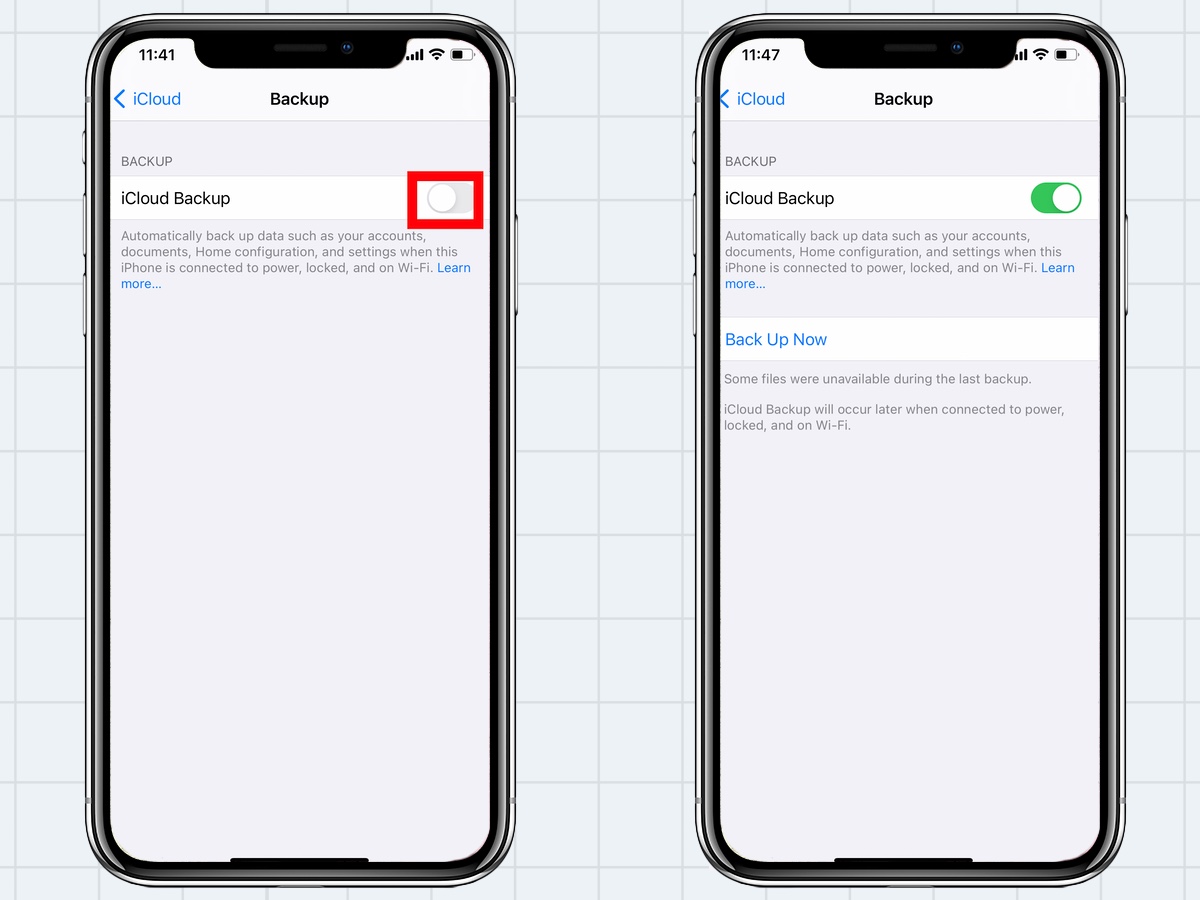
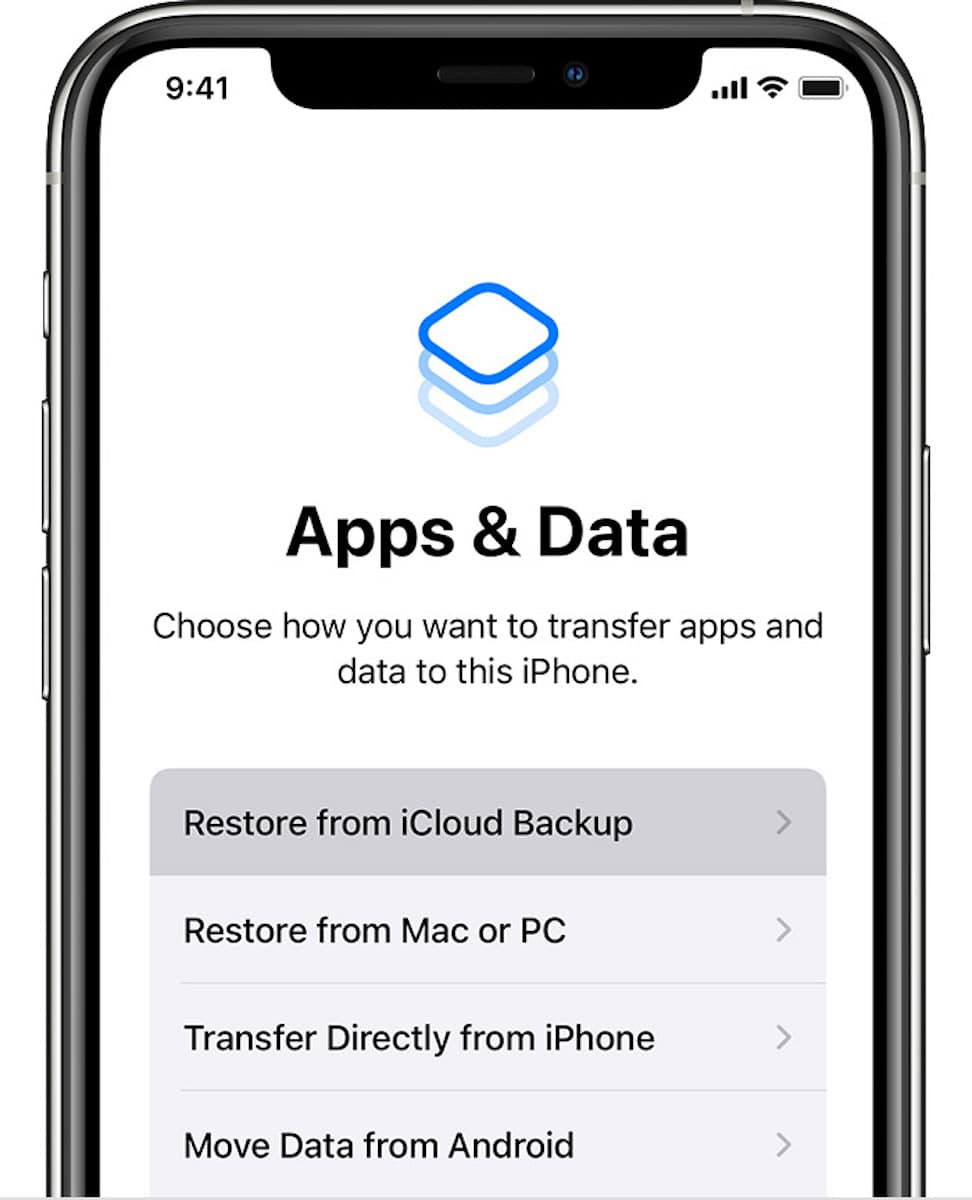
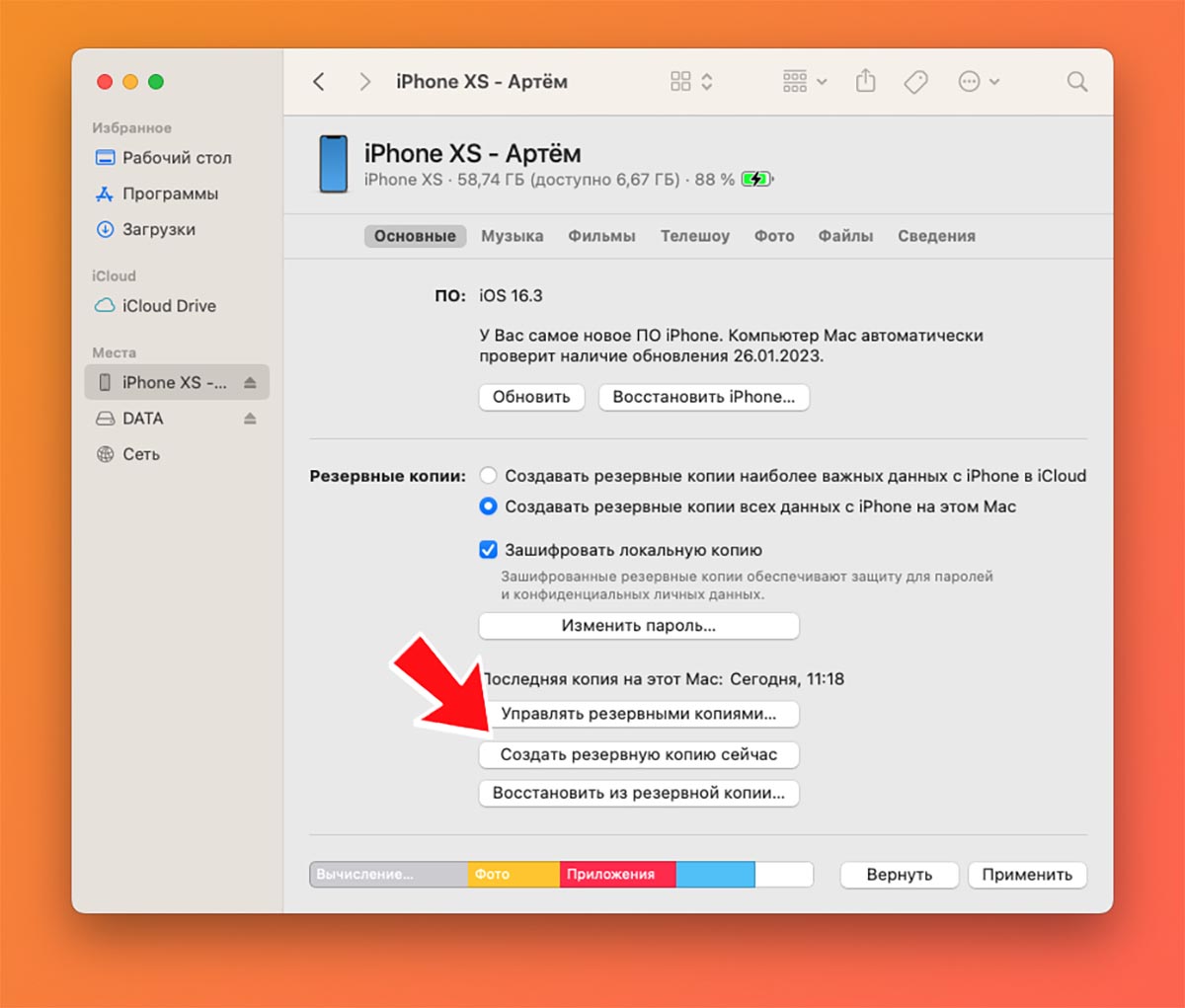


:max_bytes(150000):strip_icc()/004-backup-iphone-to-external-hard-drive-4799573-62f355a9819e405384ca5d6c3f7460d4.jpg)
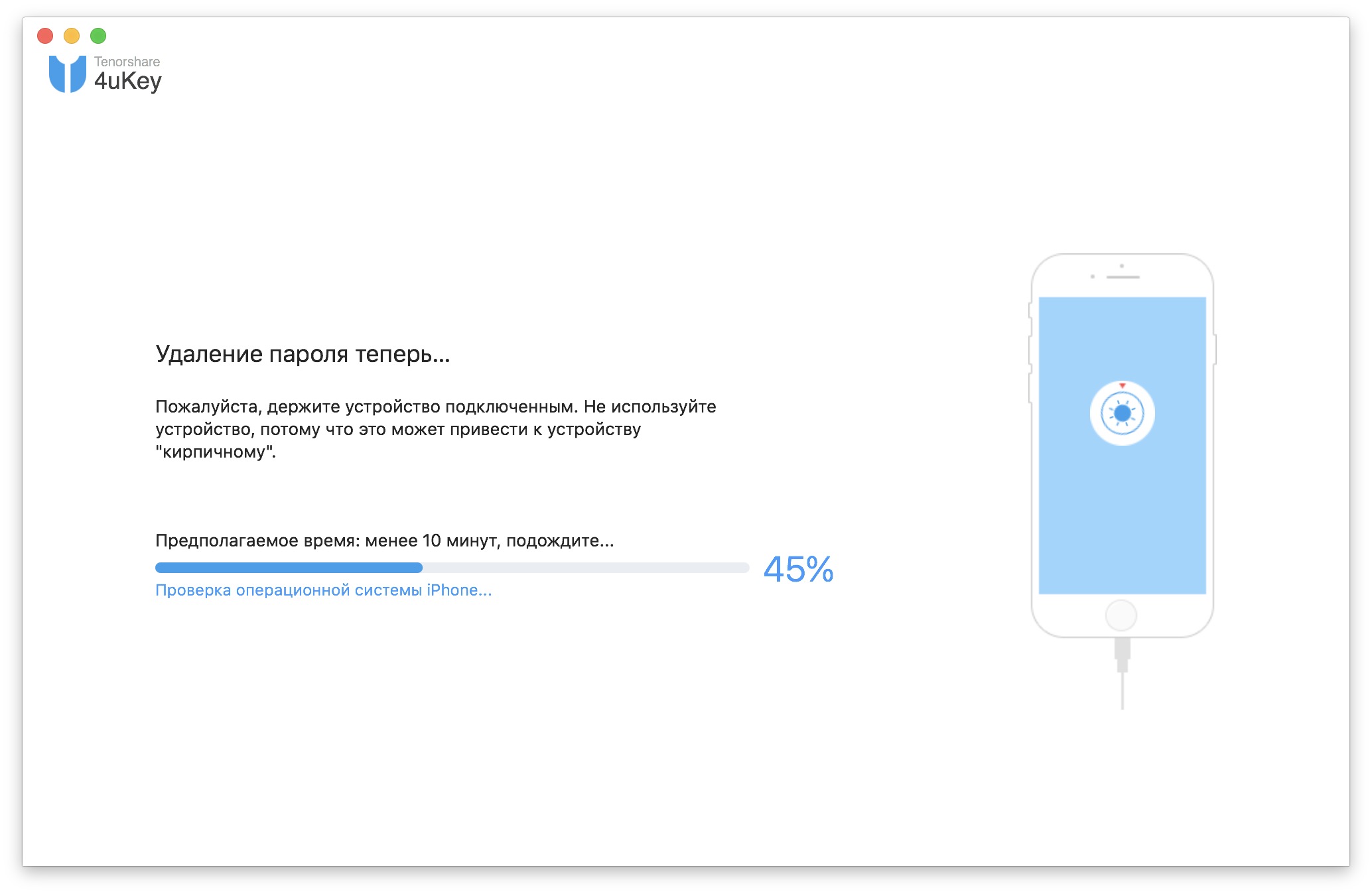

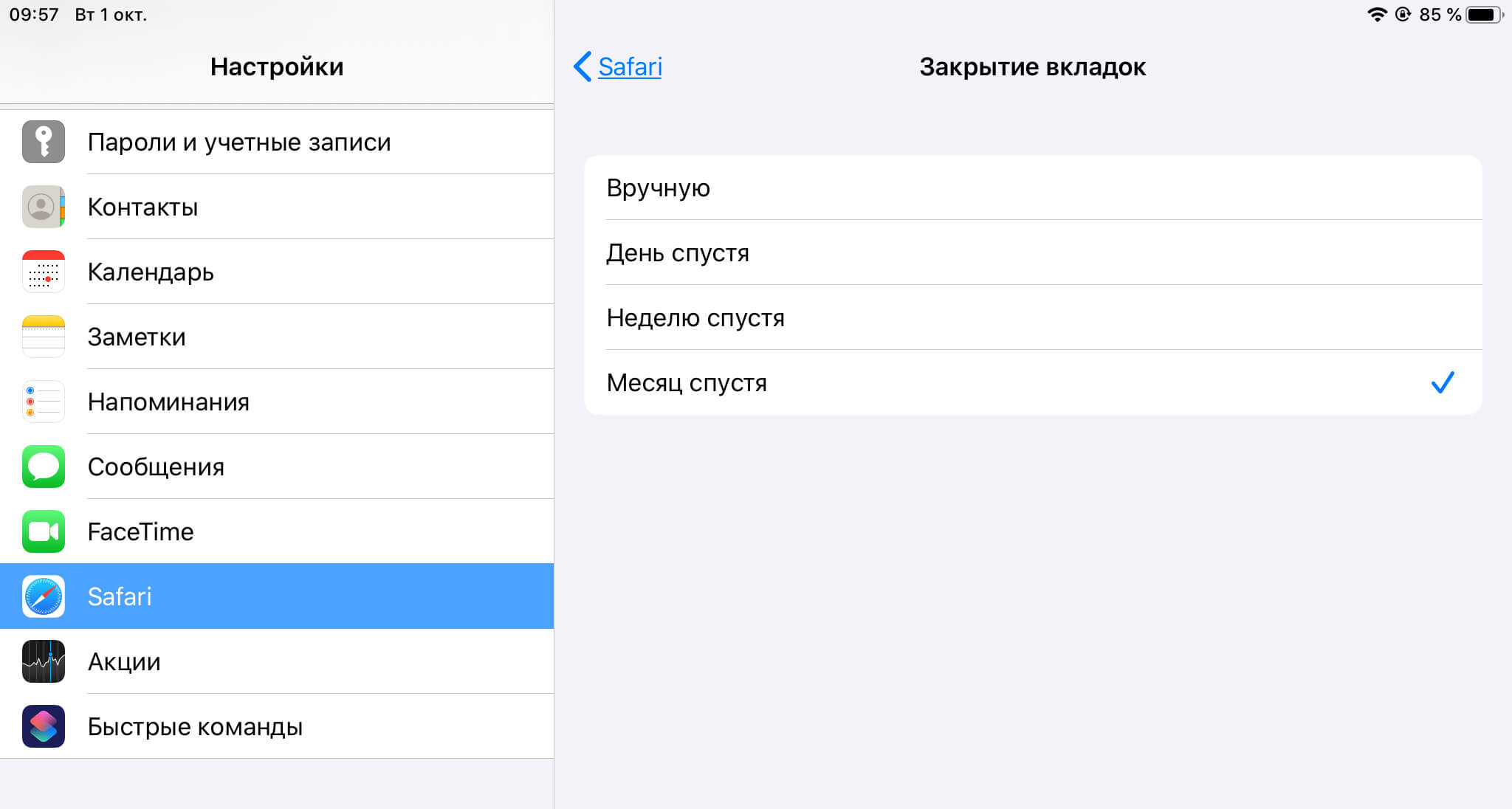
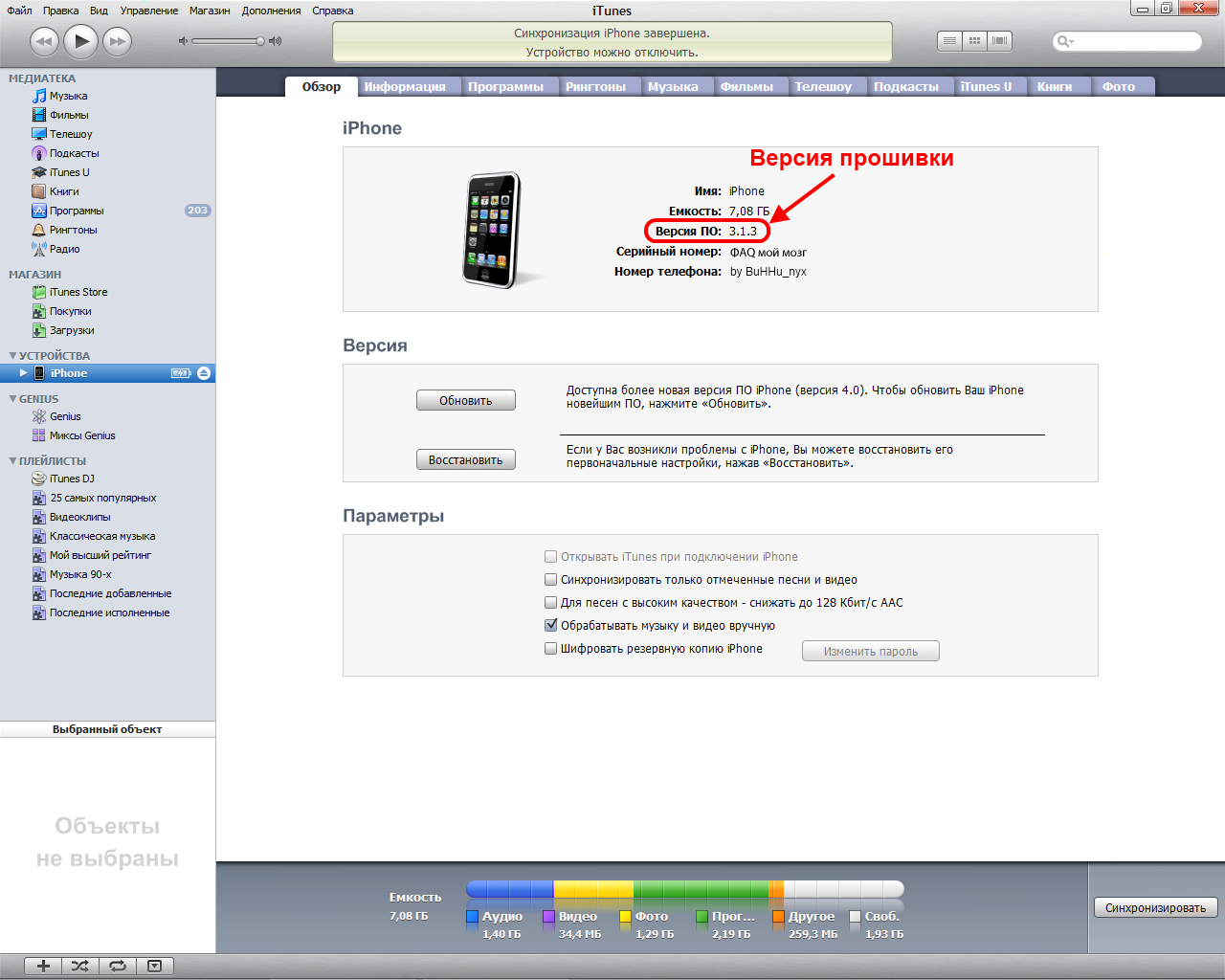

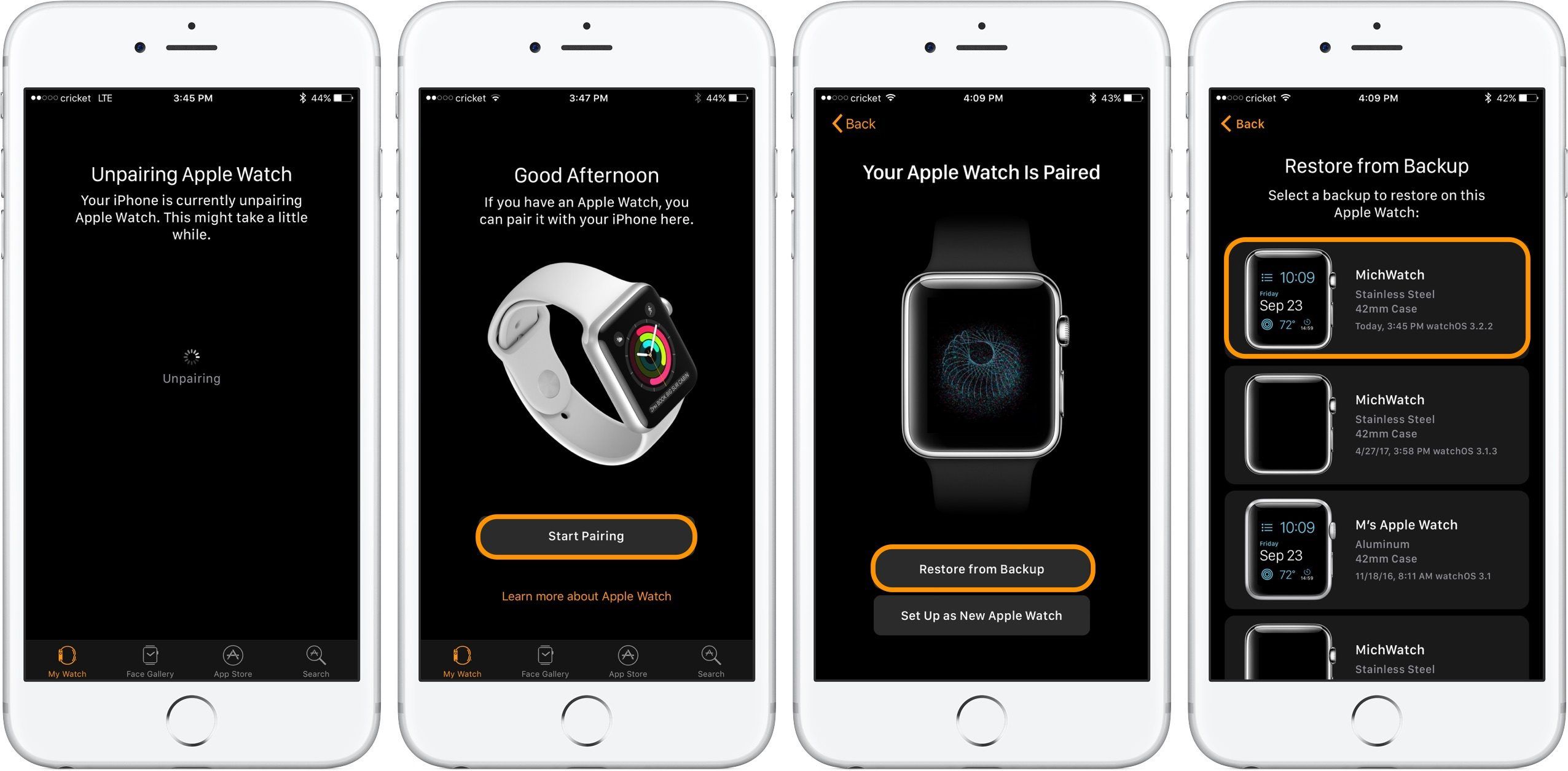
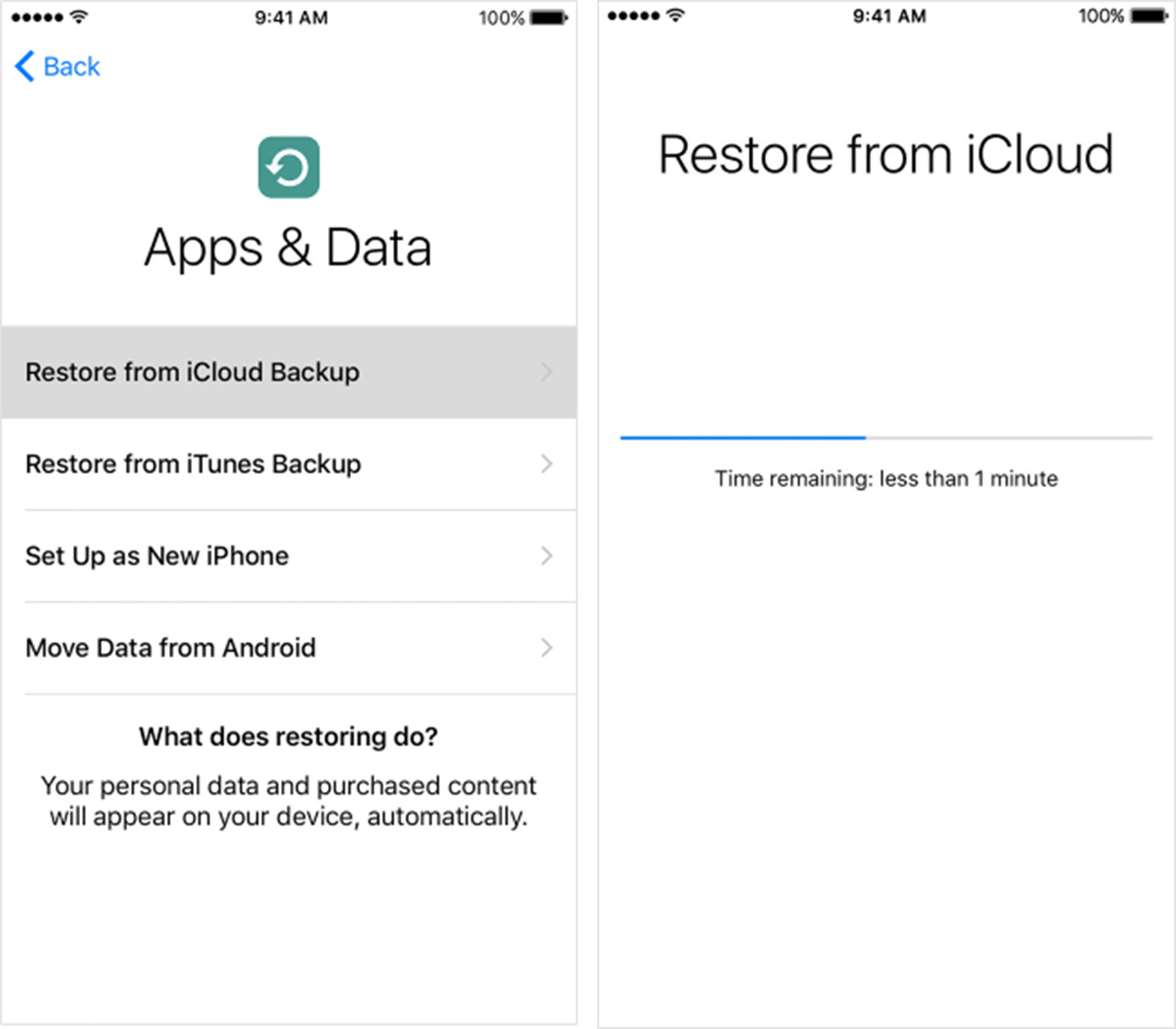

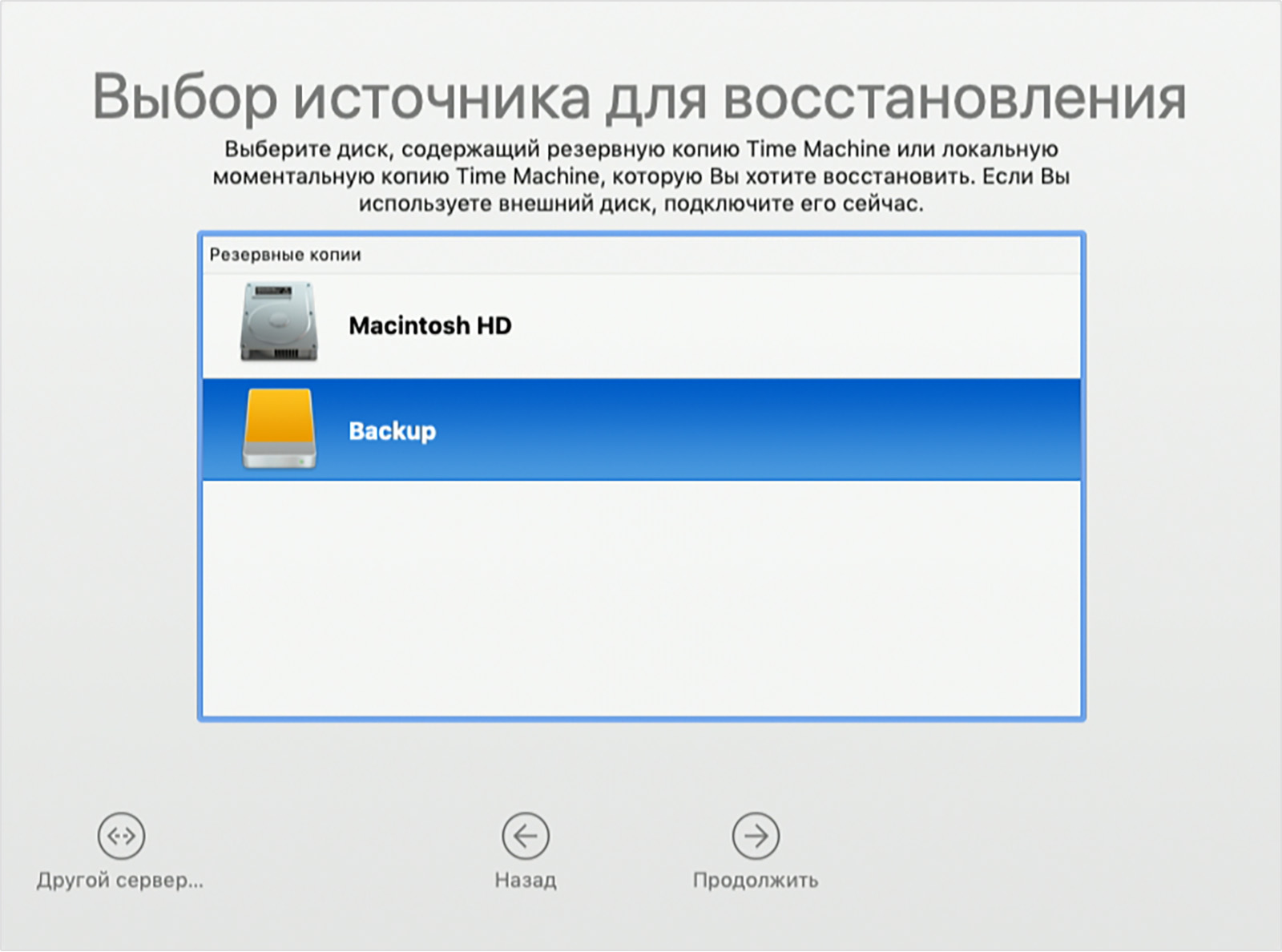
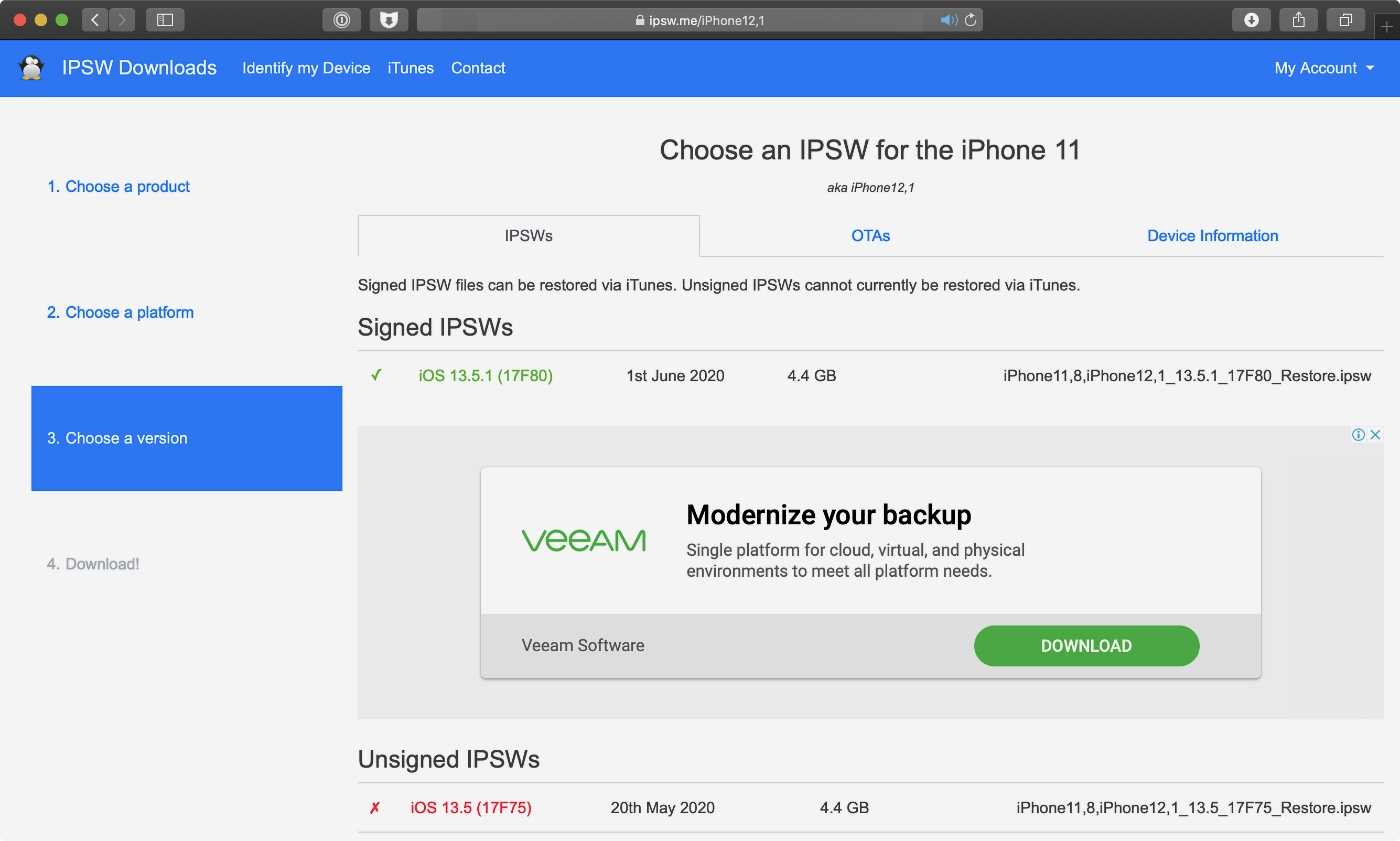

Шаг 1: Проверьте наличие резервной копии
Прежде чем начать процесс восстановления, убедитесь, что у вас есть резервная копия вашего iPhone, содержащая потерянные фото. Подключите ваше устройство к компьютеру и откройте iTunes или iCloud, чтобы проверить наличие резервной копии.

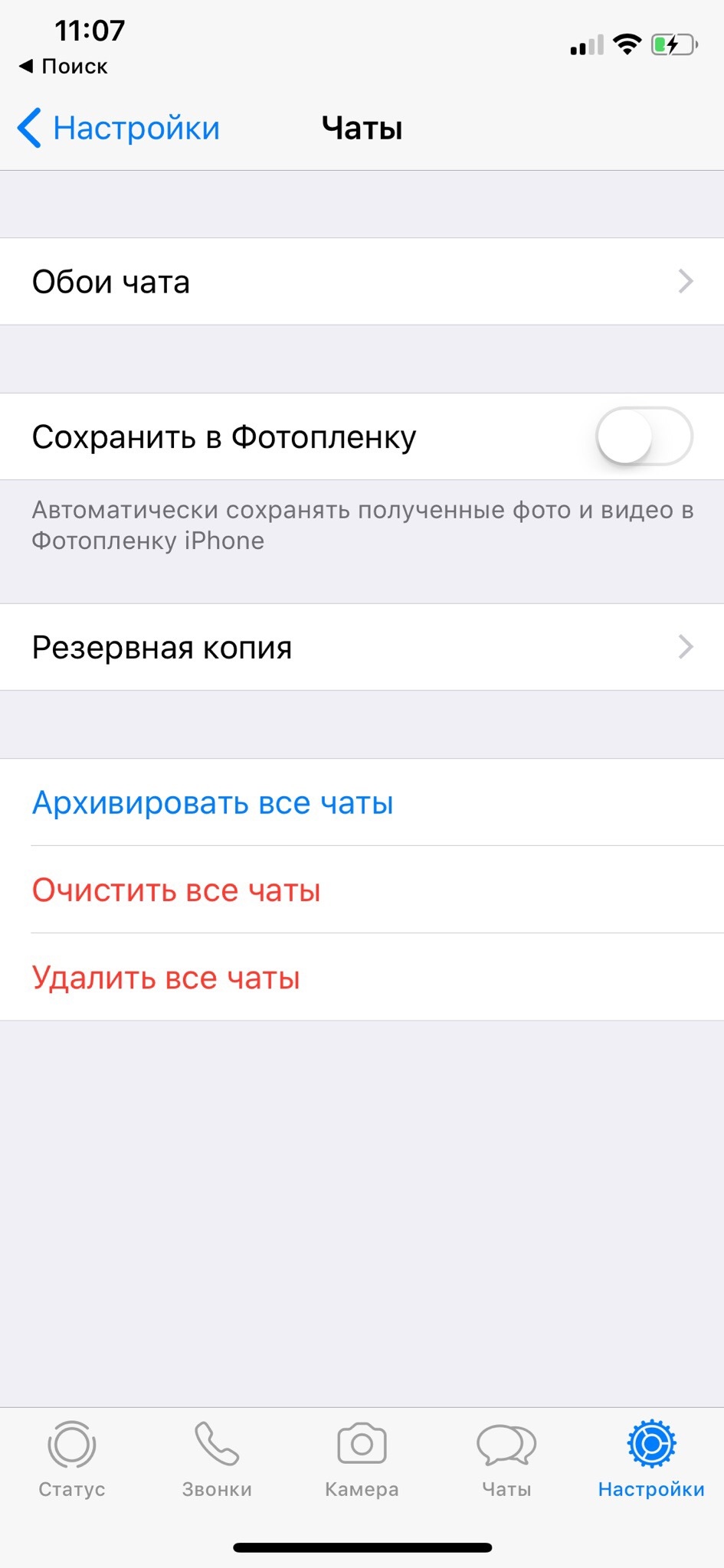
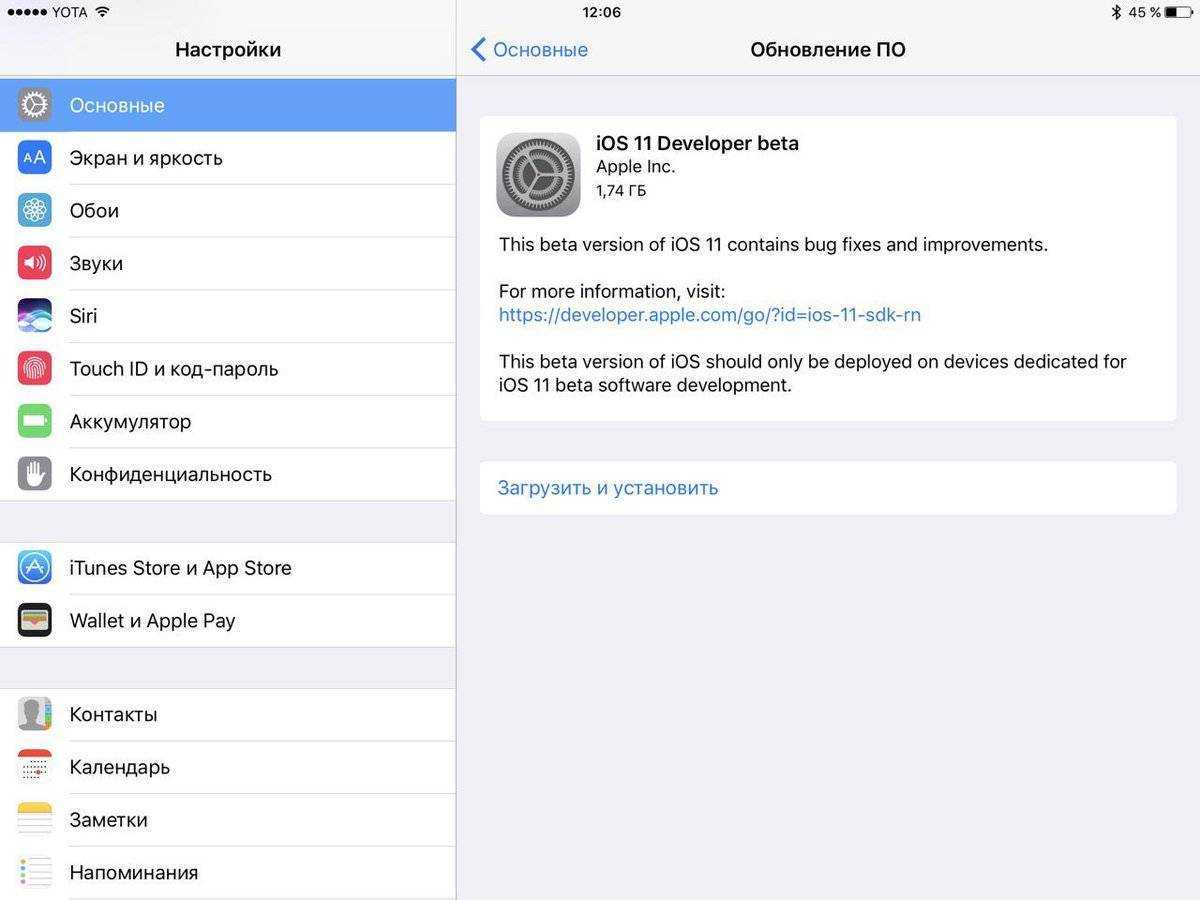
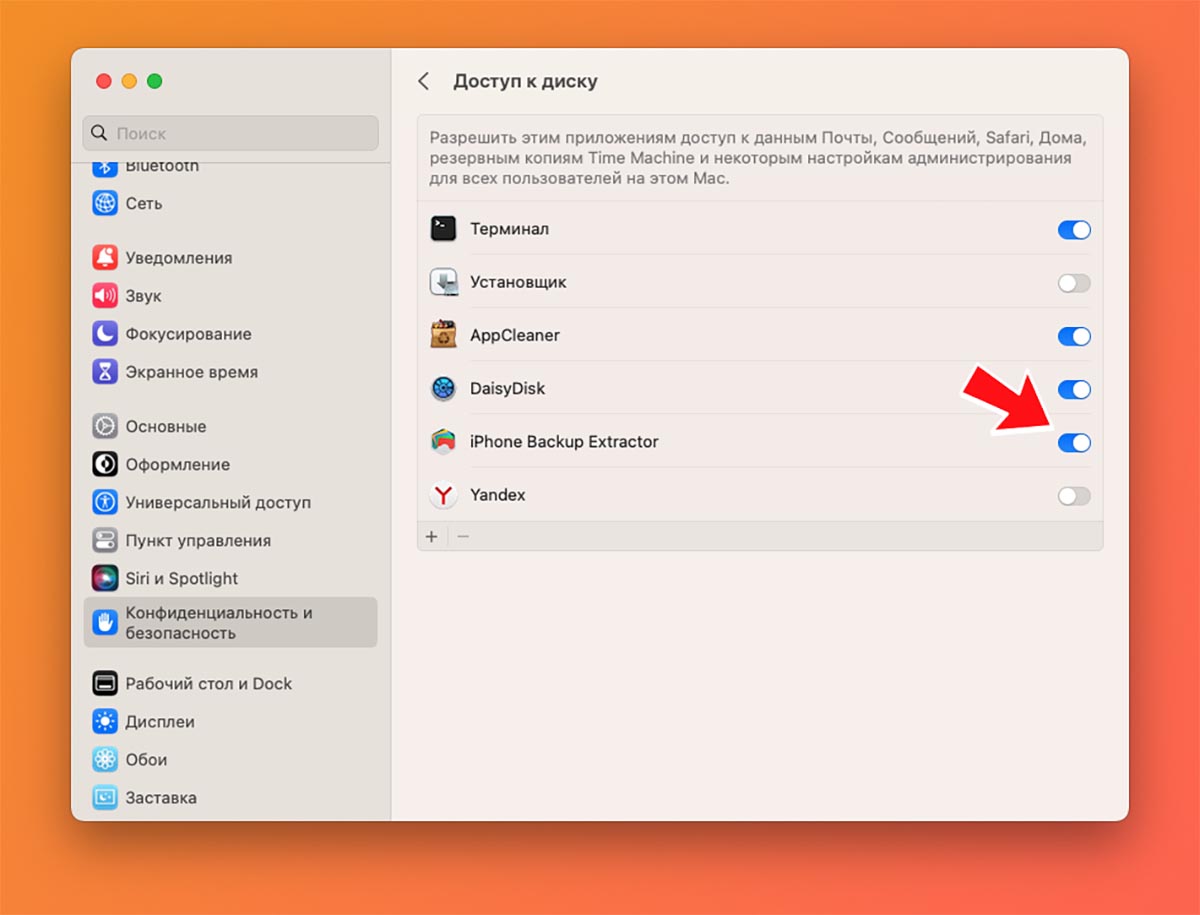
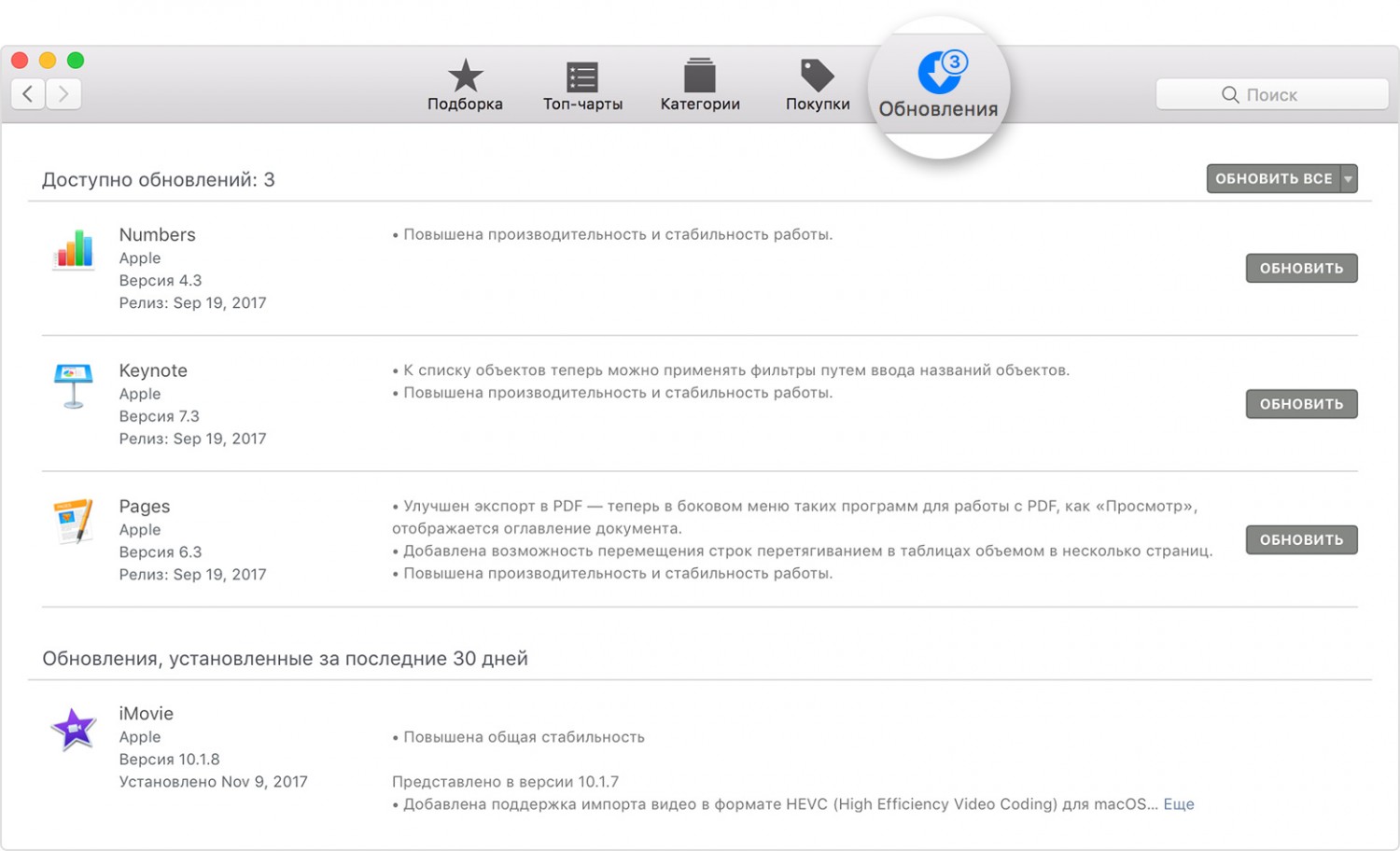
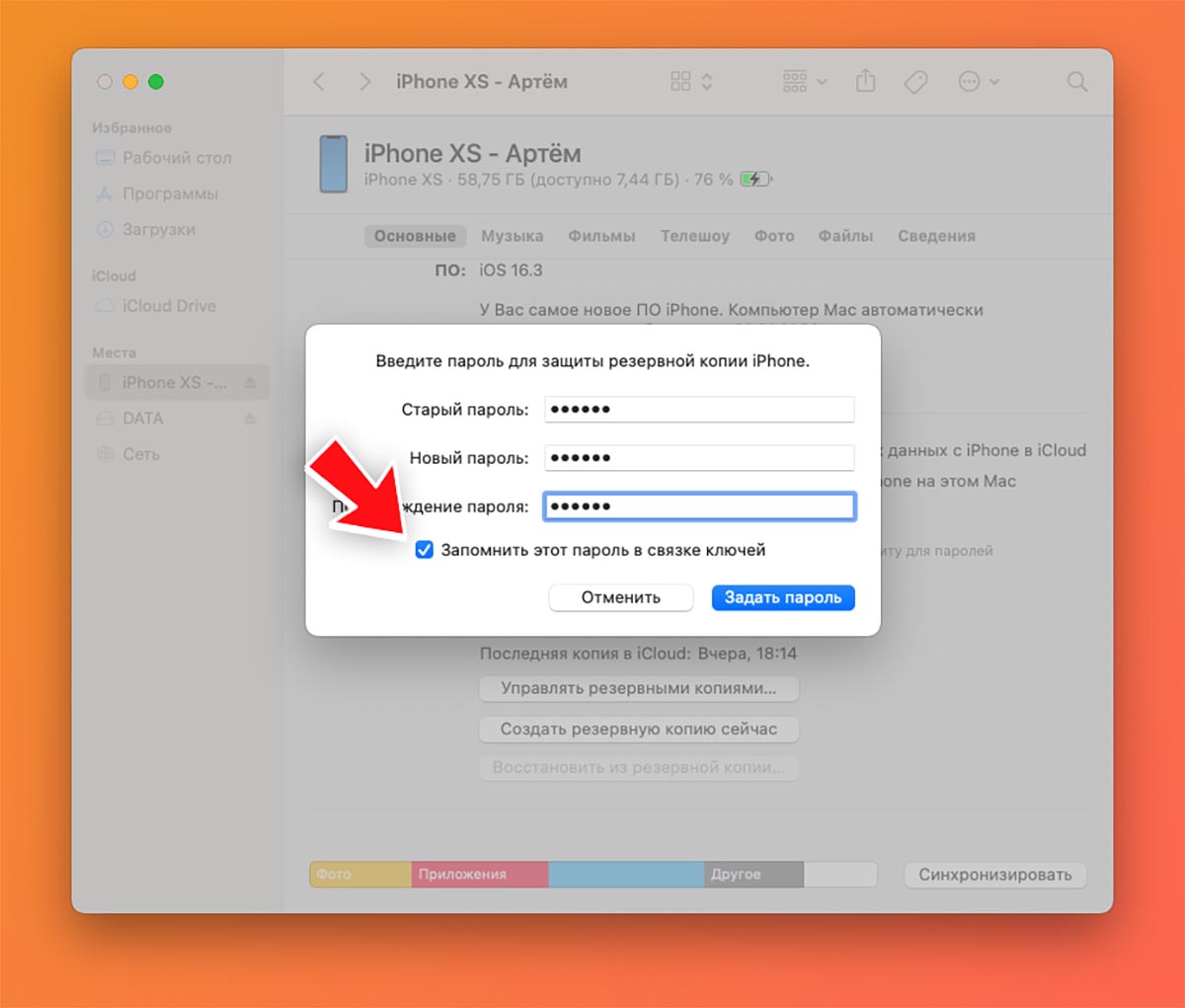

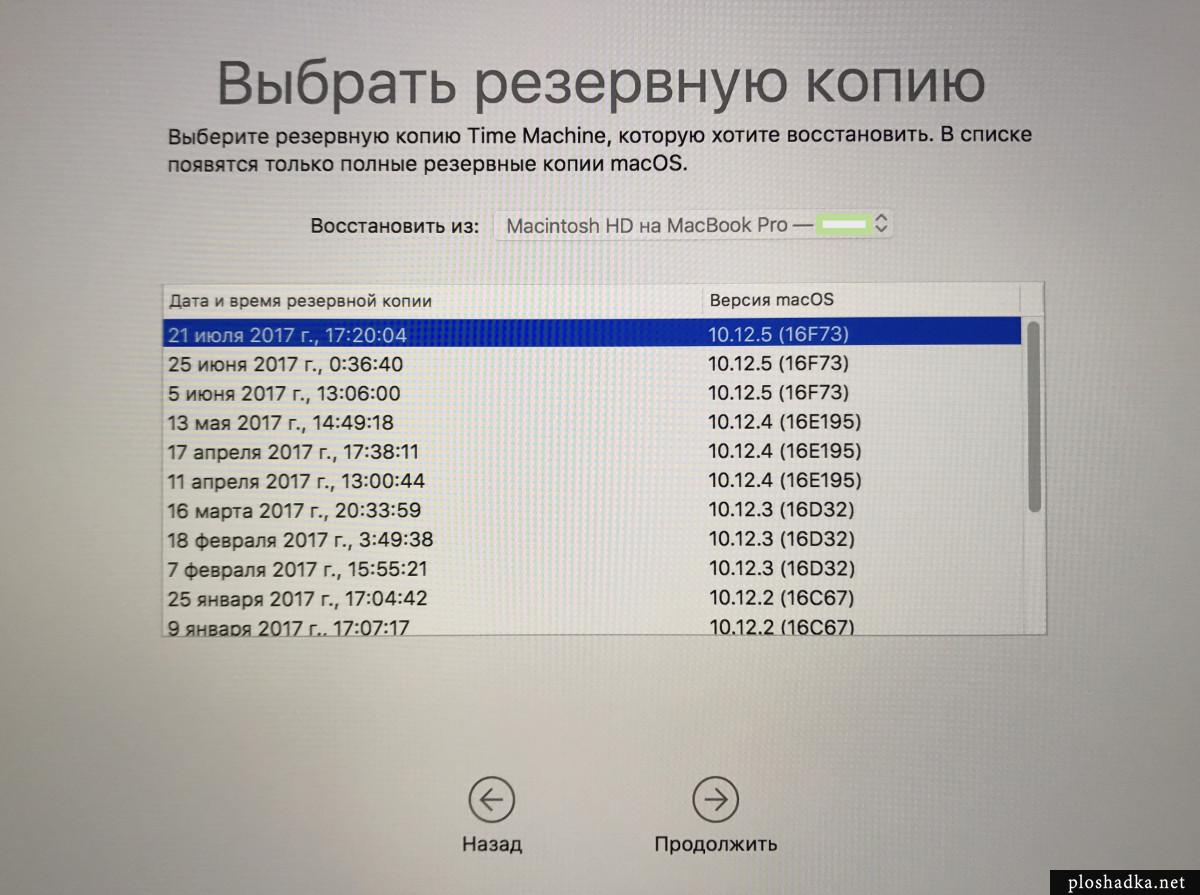
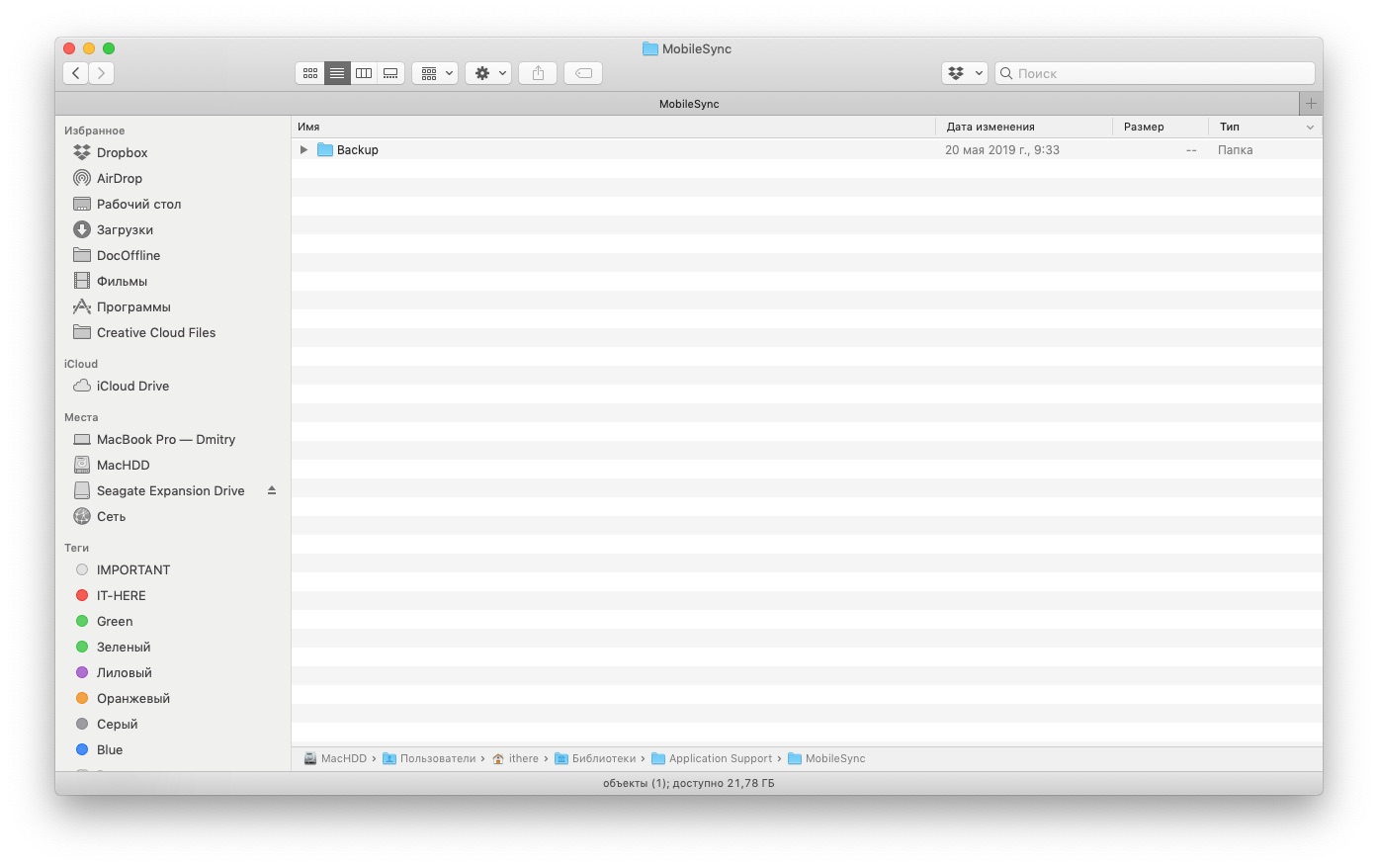

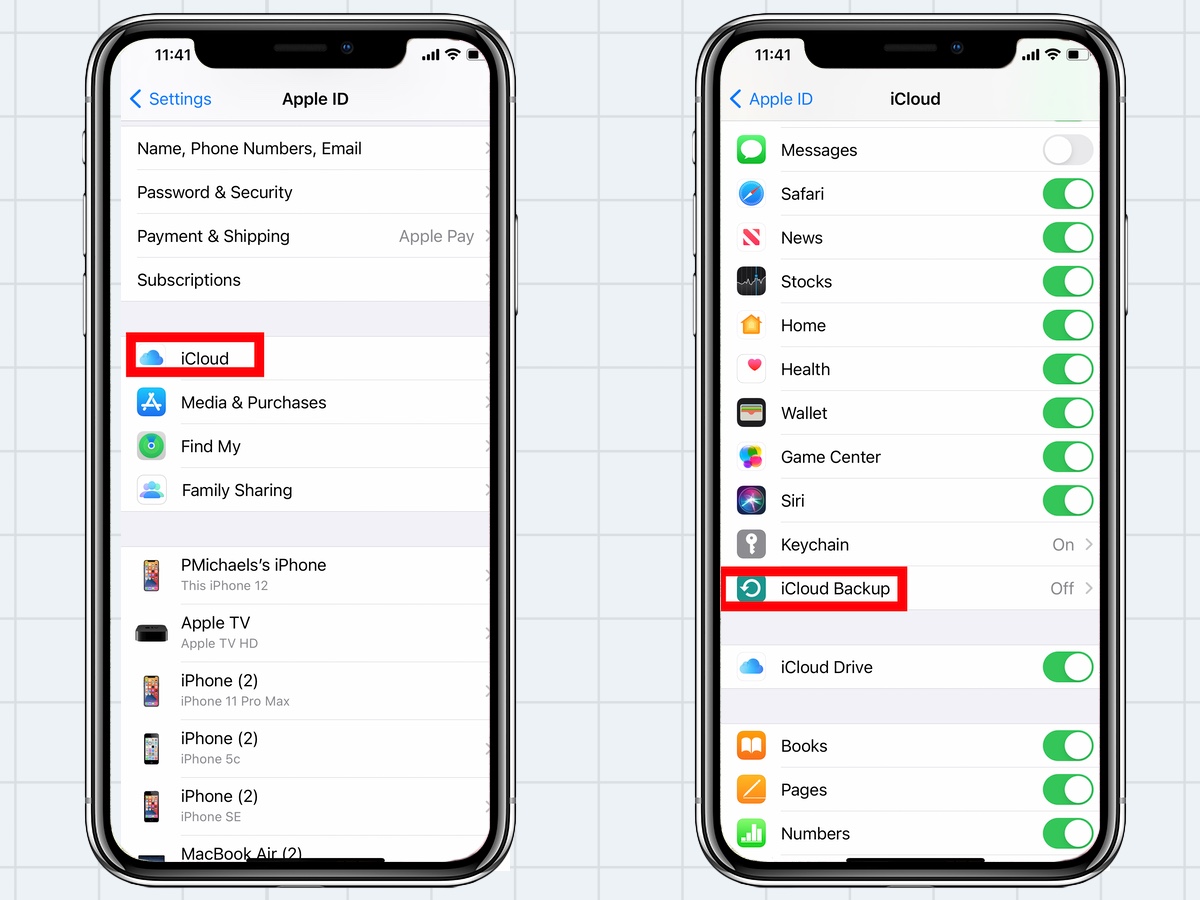
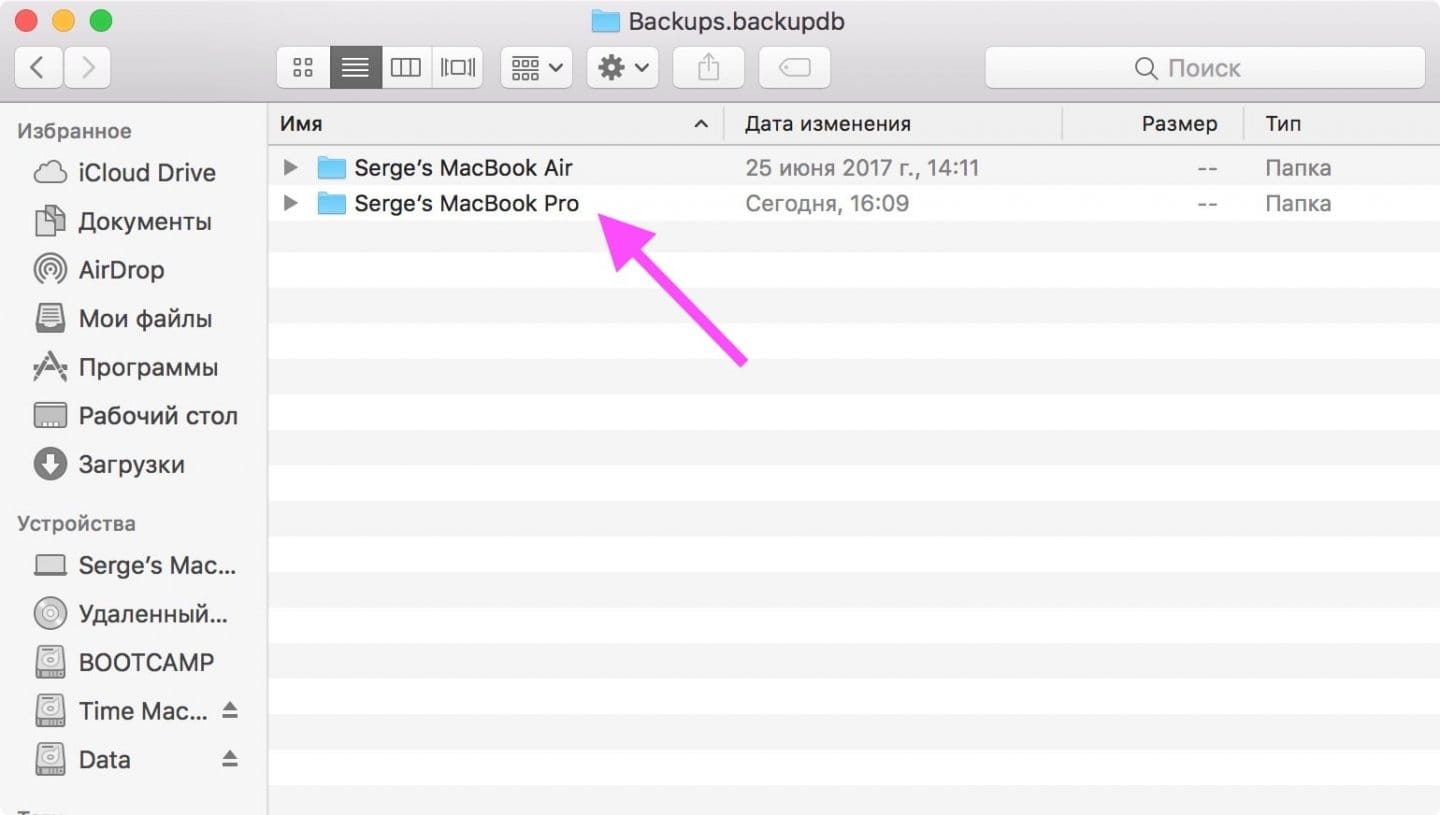
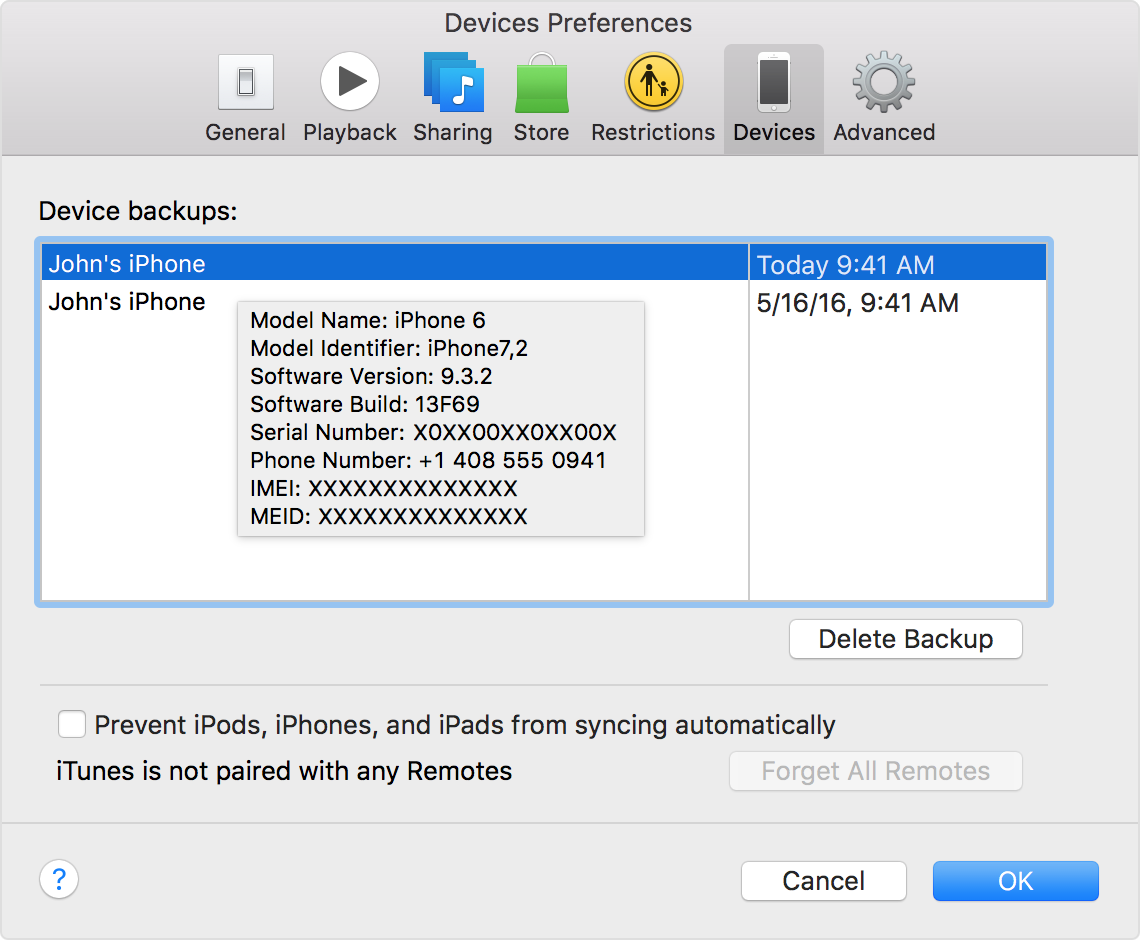
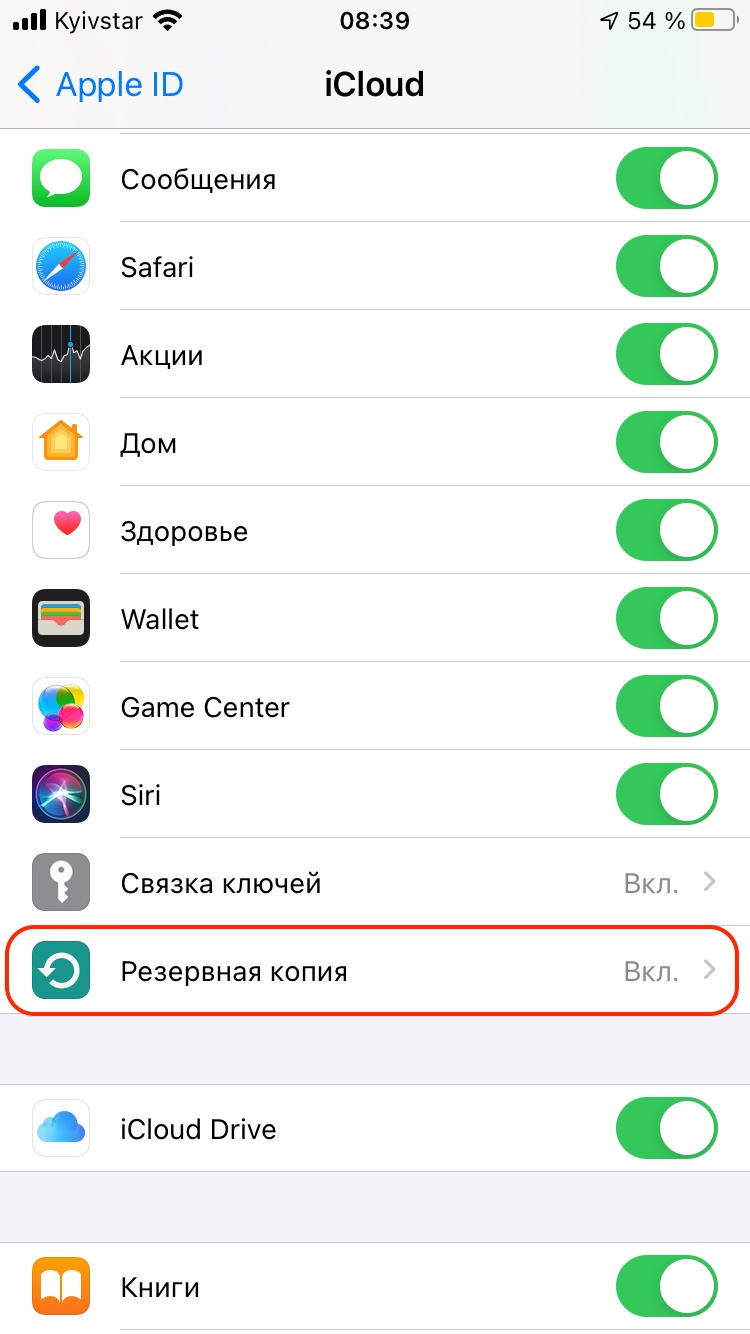
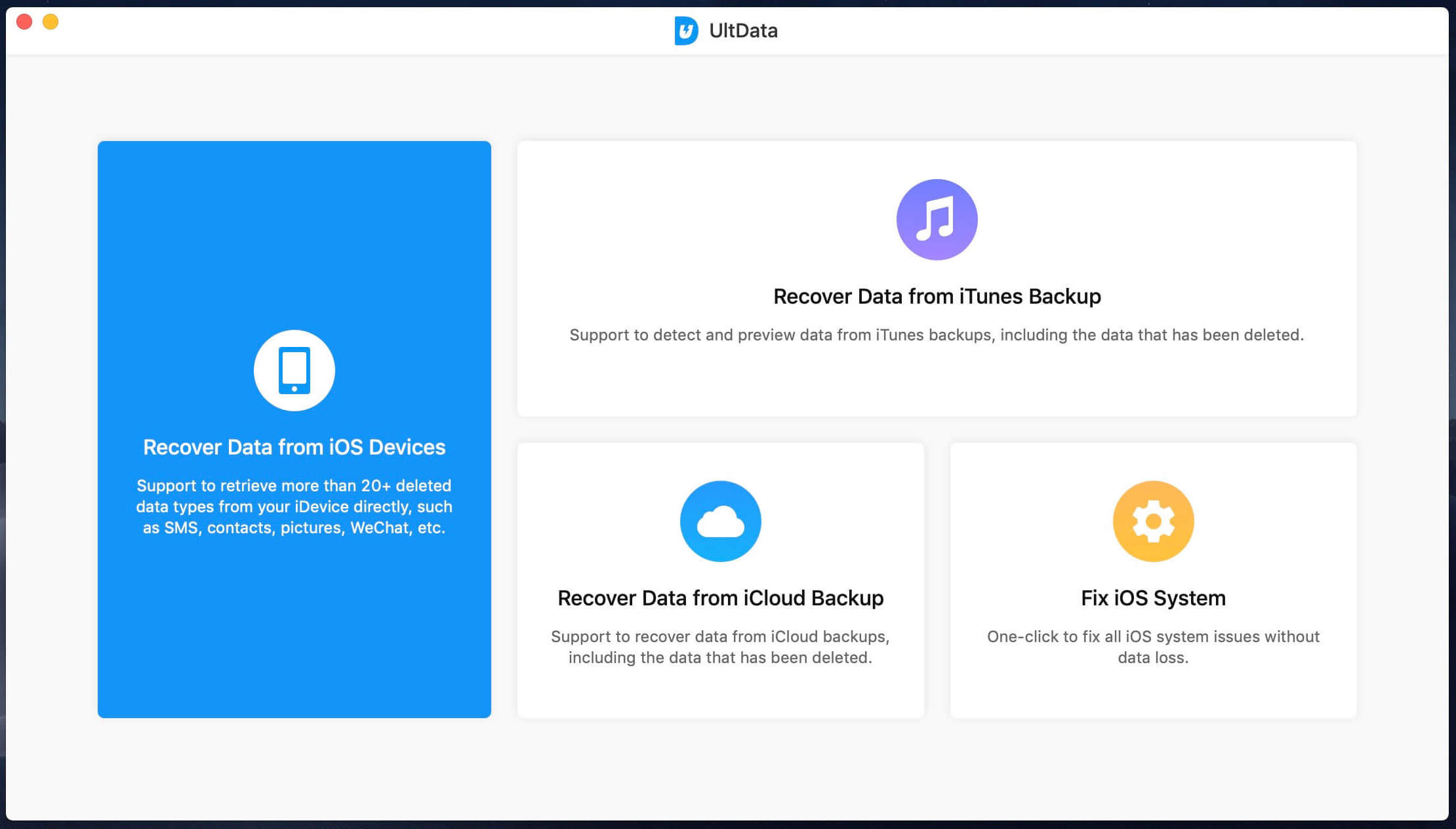

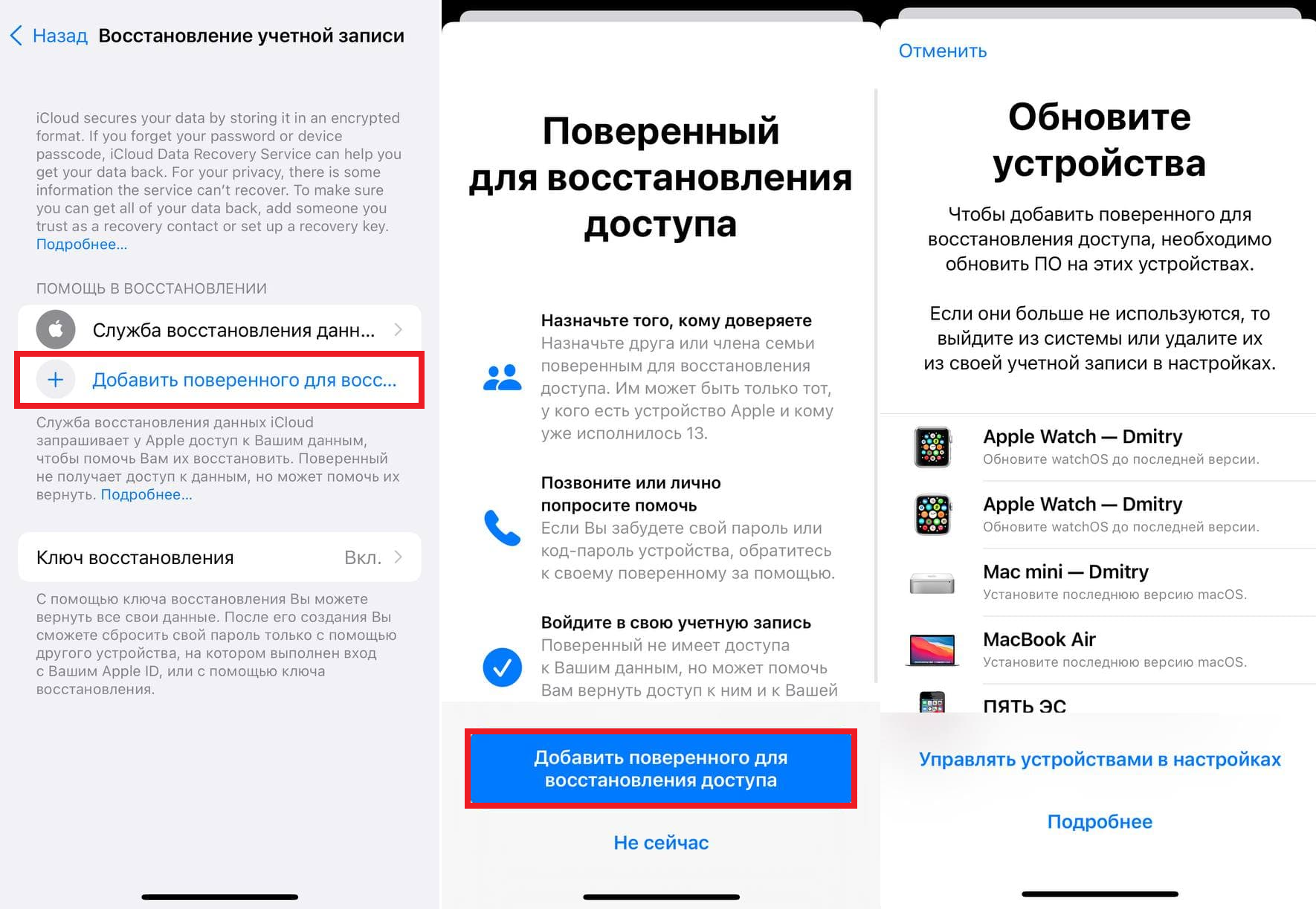
Шаг 2: Восстановление через iTunes
Если вы используете iTunes для резервного копирования вашего iPhone, следуйте этим шагам:
1. Подключите iPhone к компьютеру с помощью USB-кабеля.
2. Запустите iTunes и выберите ваше устройство.
3. В разделе "Резервные копии" выберите нужную дату создания резервной копии, которую вы хотите восстановить.
4. Нажмите "Восстановить резервную копию" и дождитесь завершения процесса.
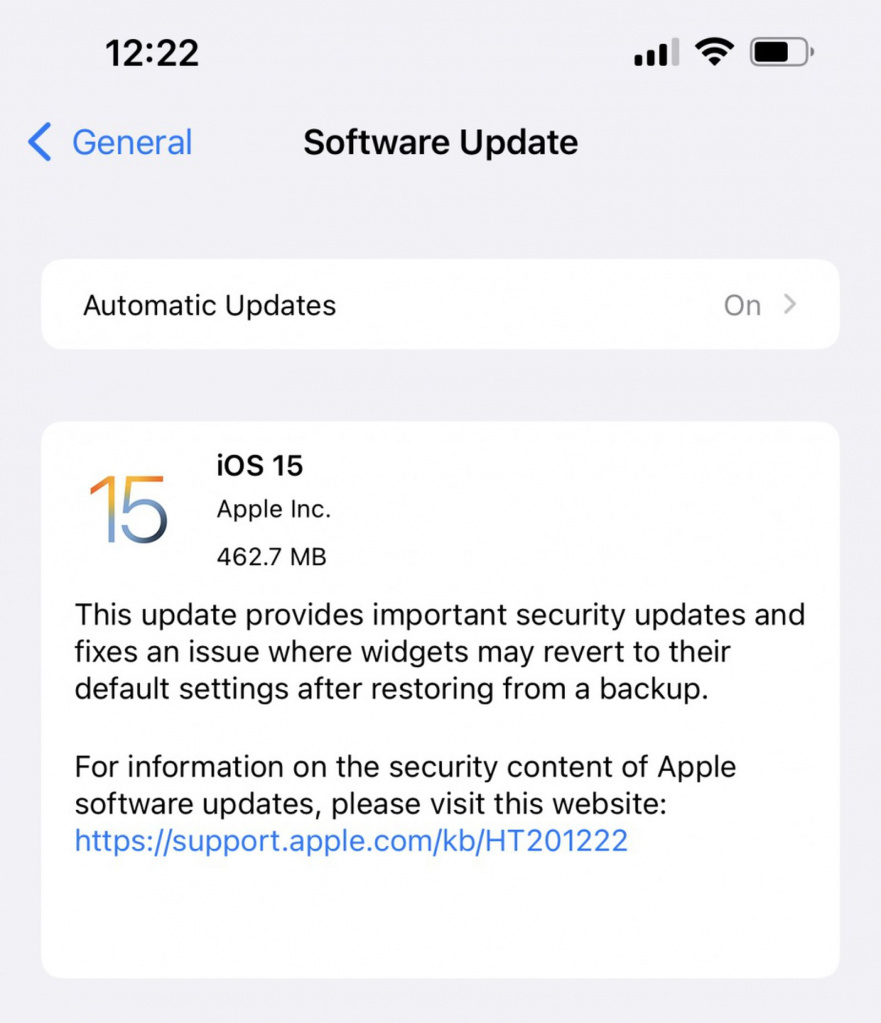
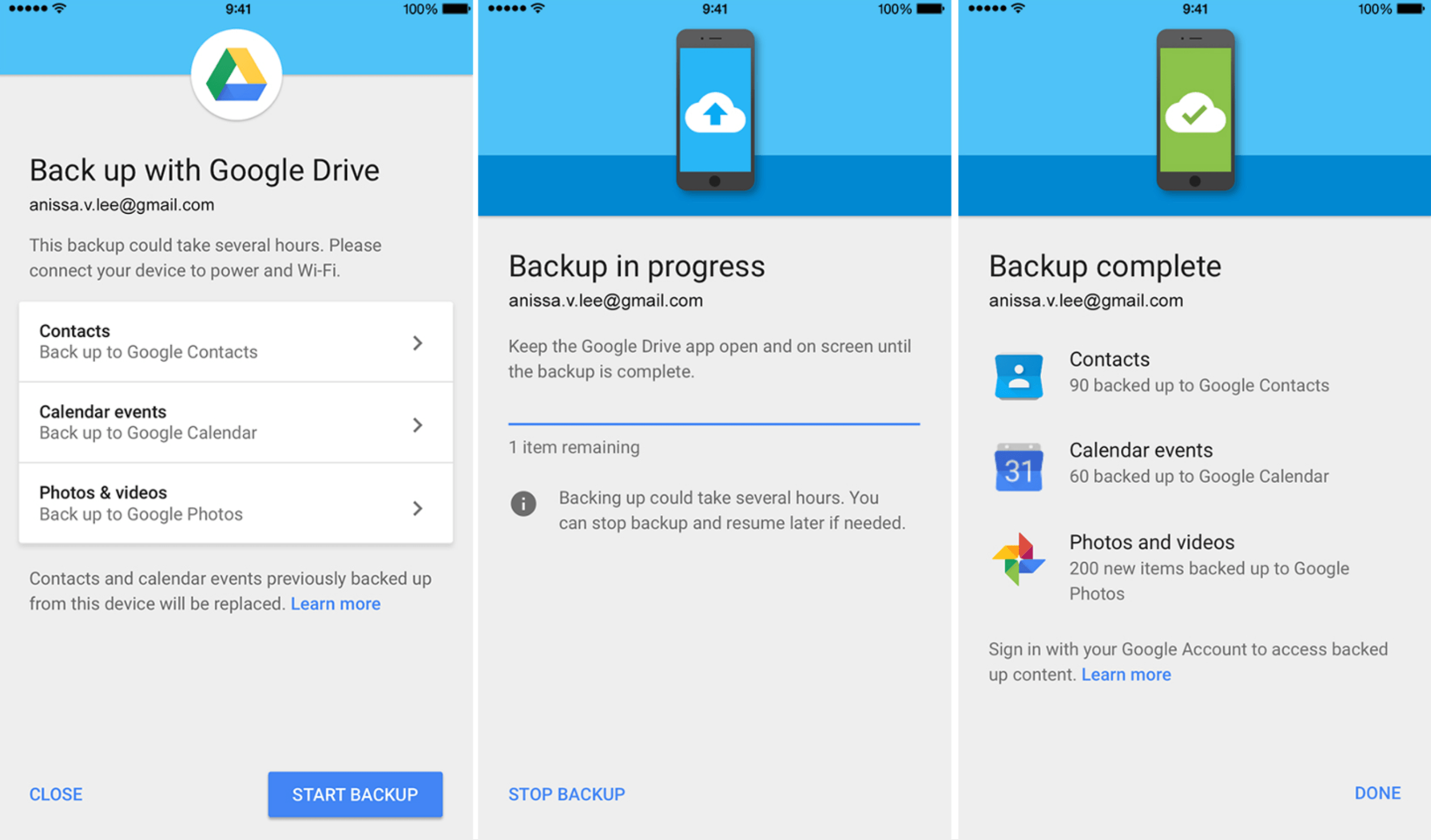


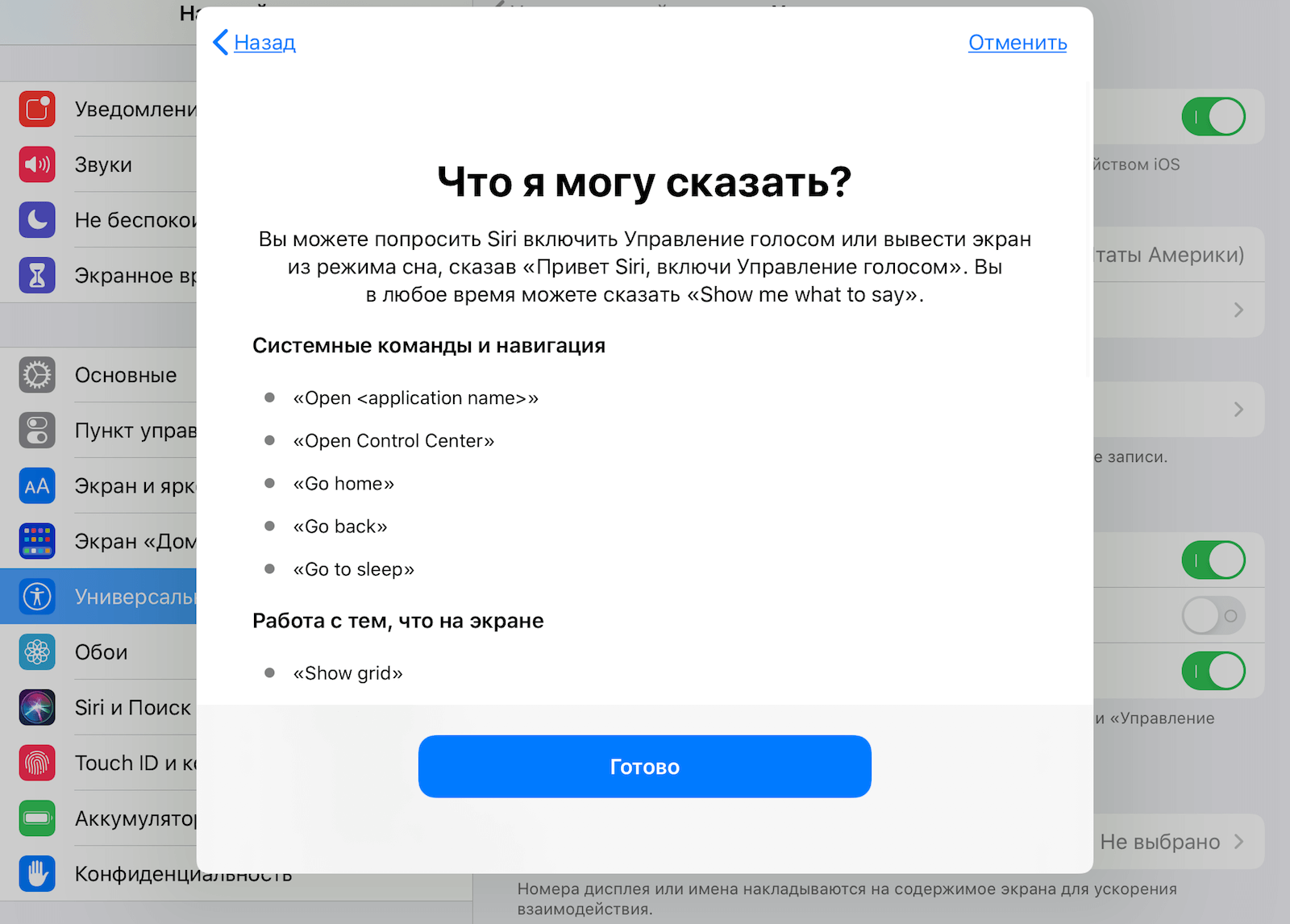
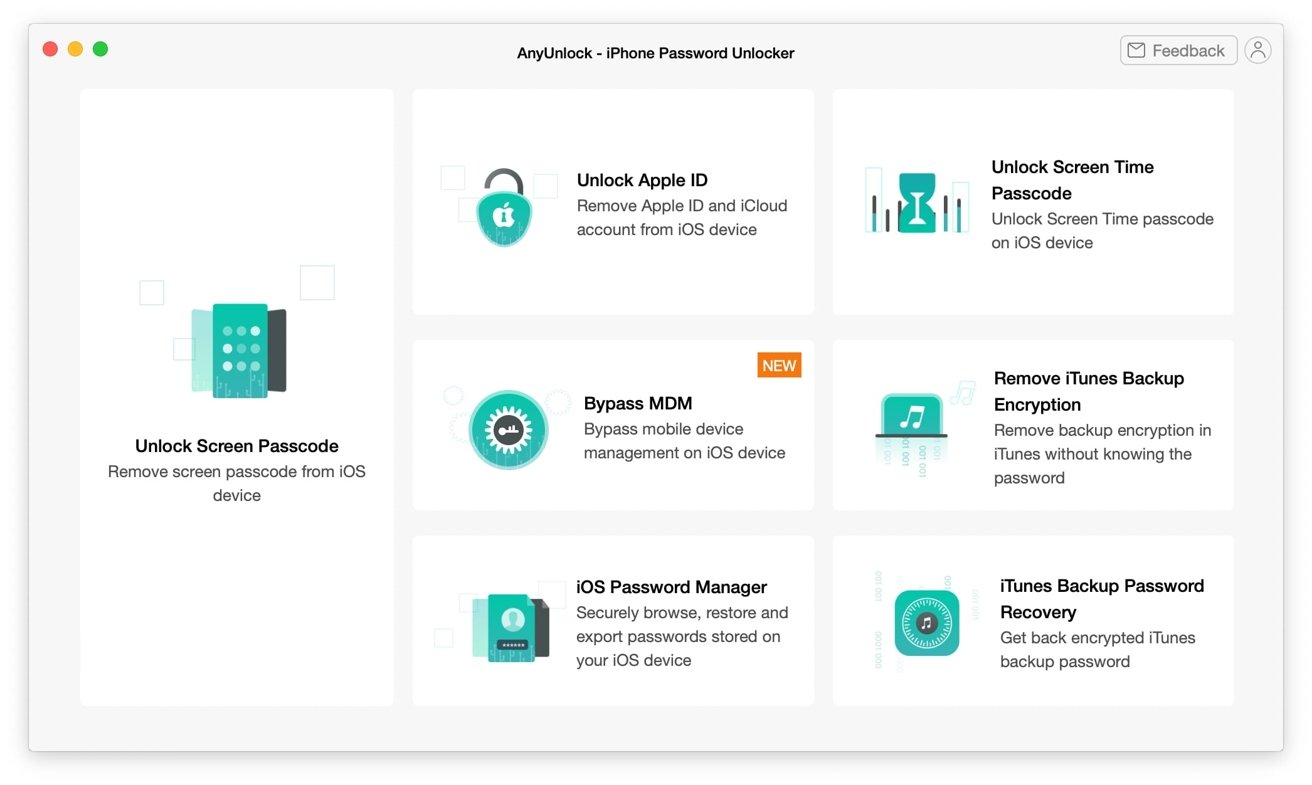

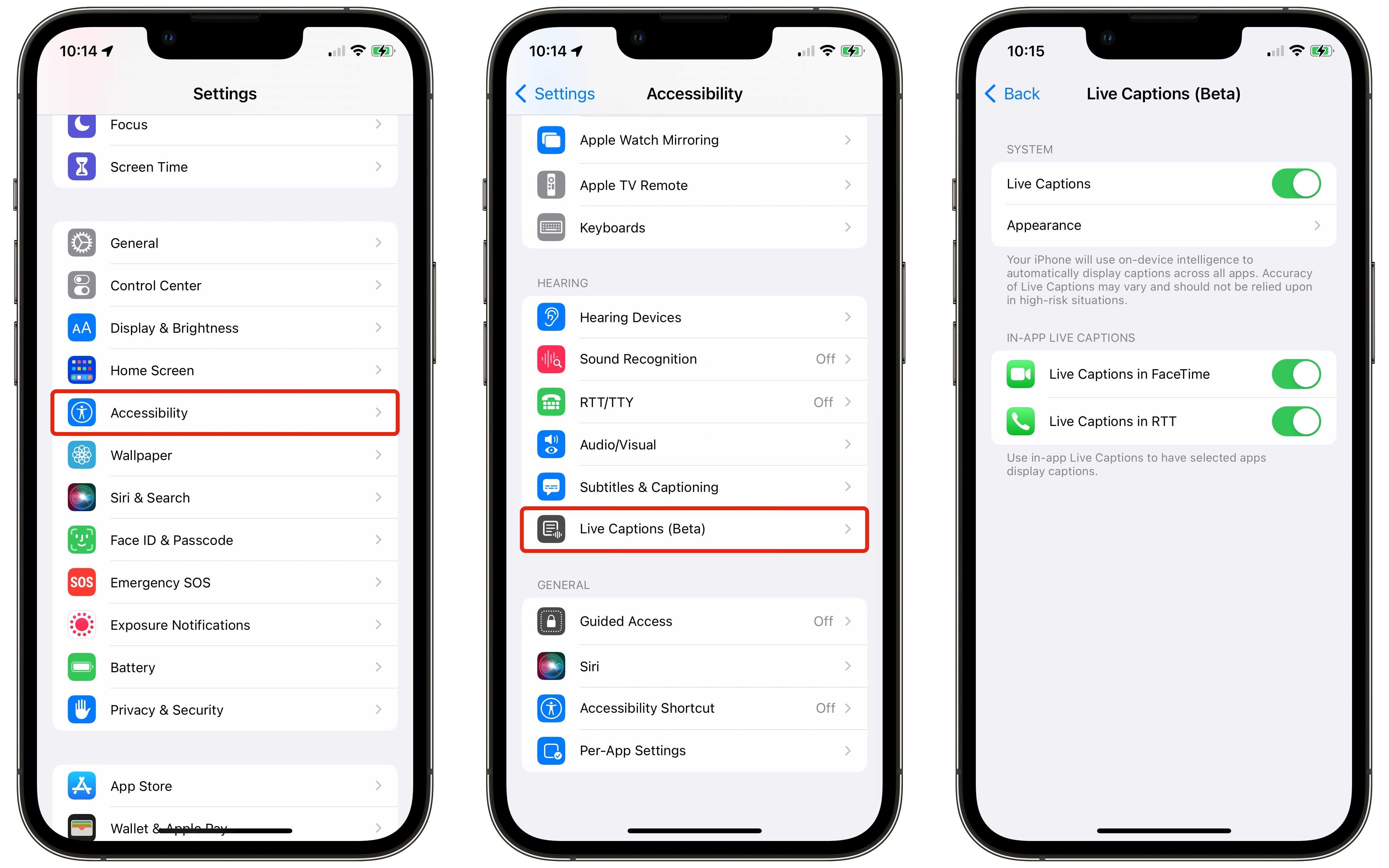
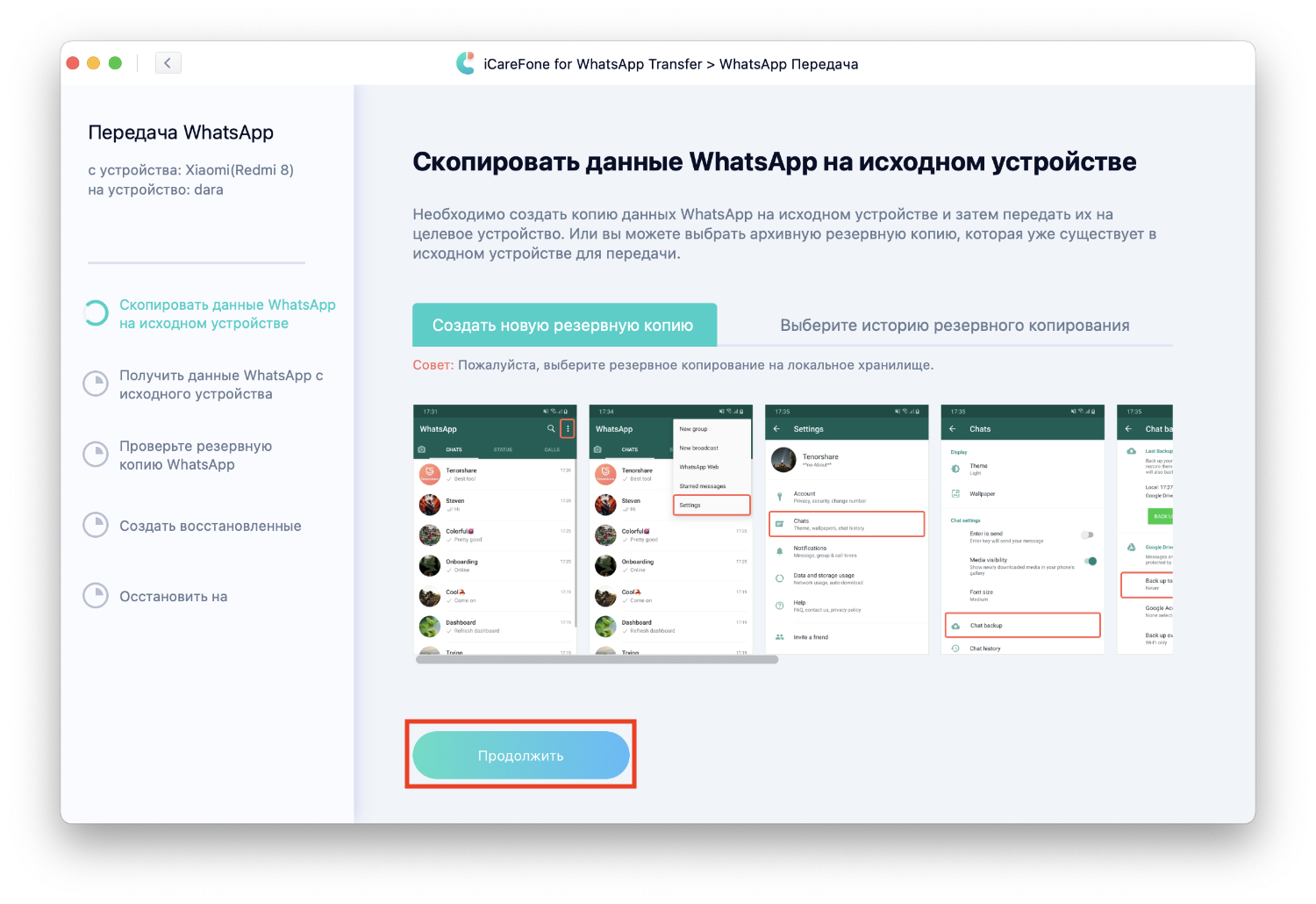
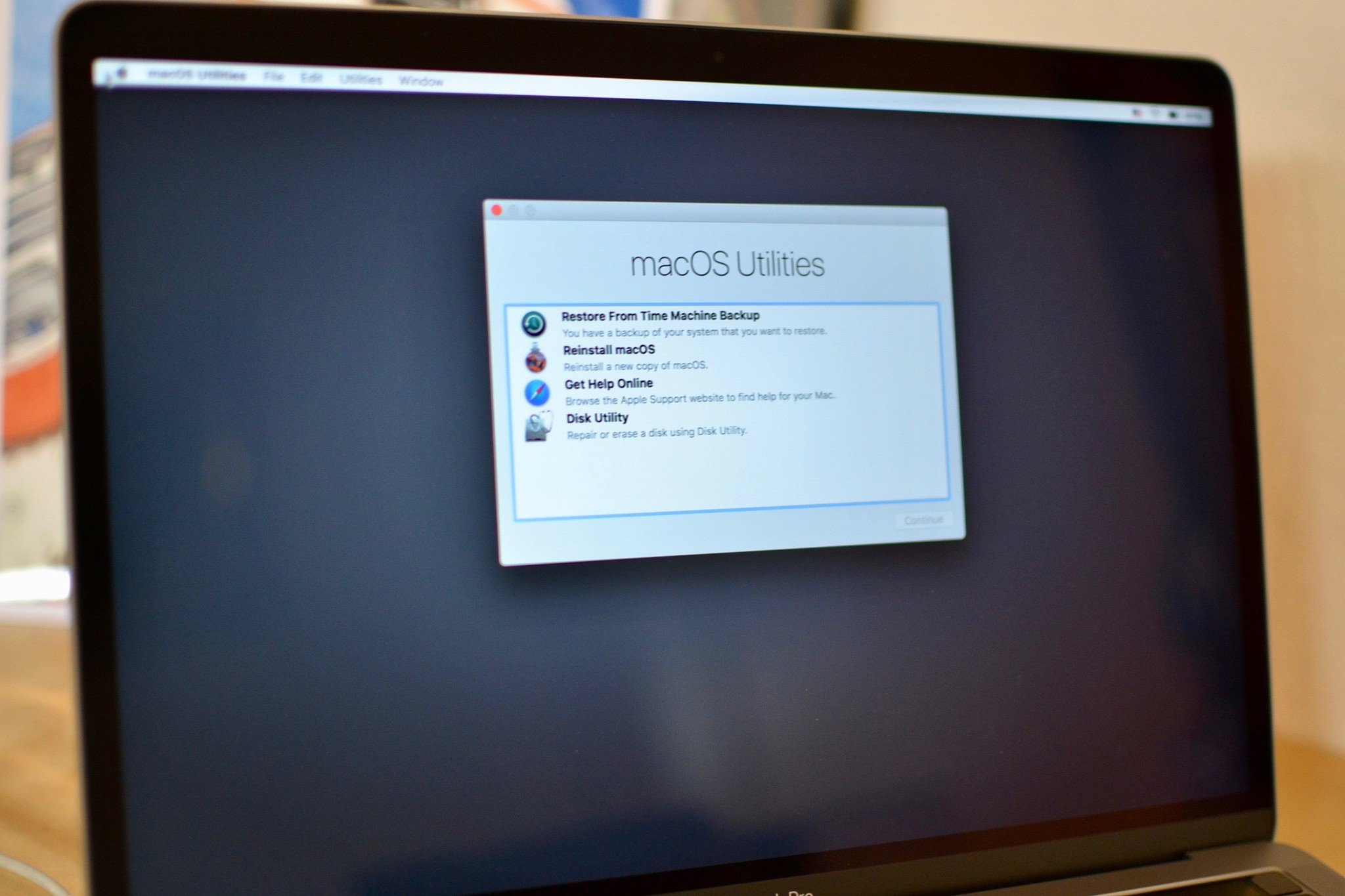

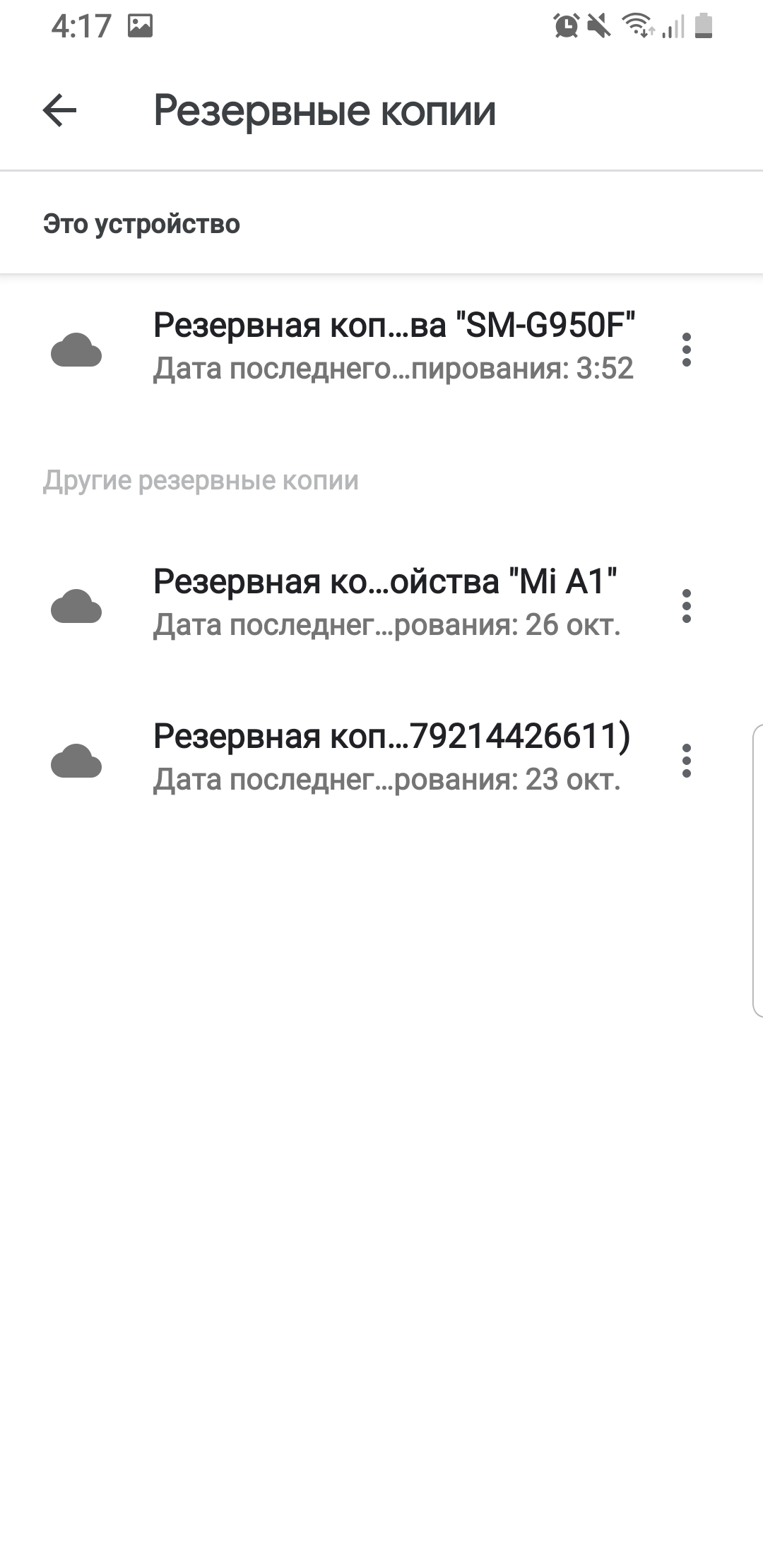
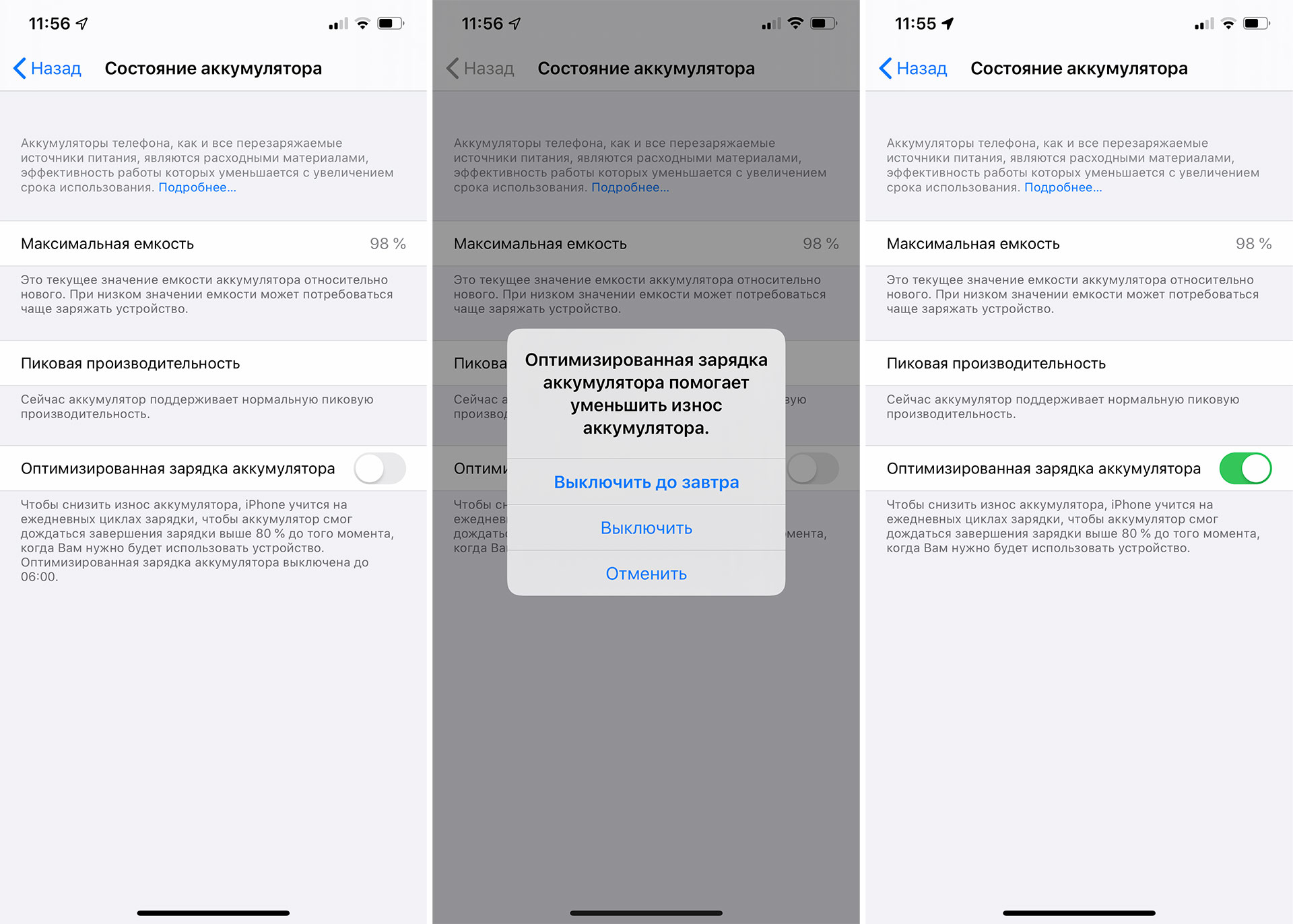
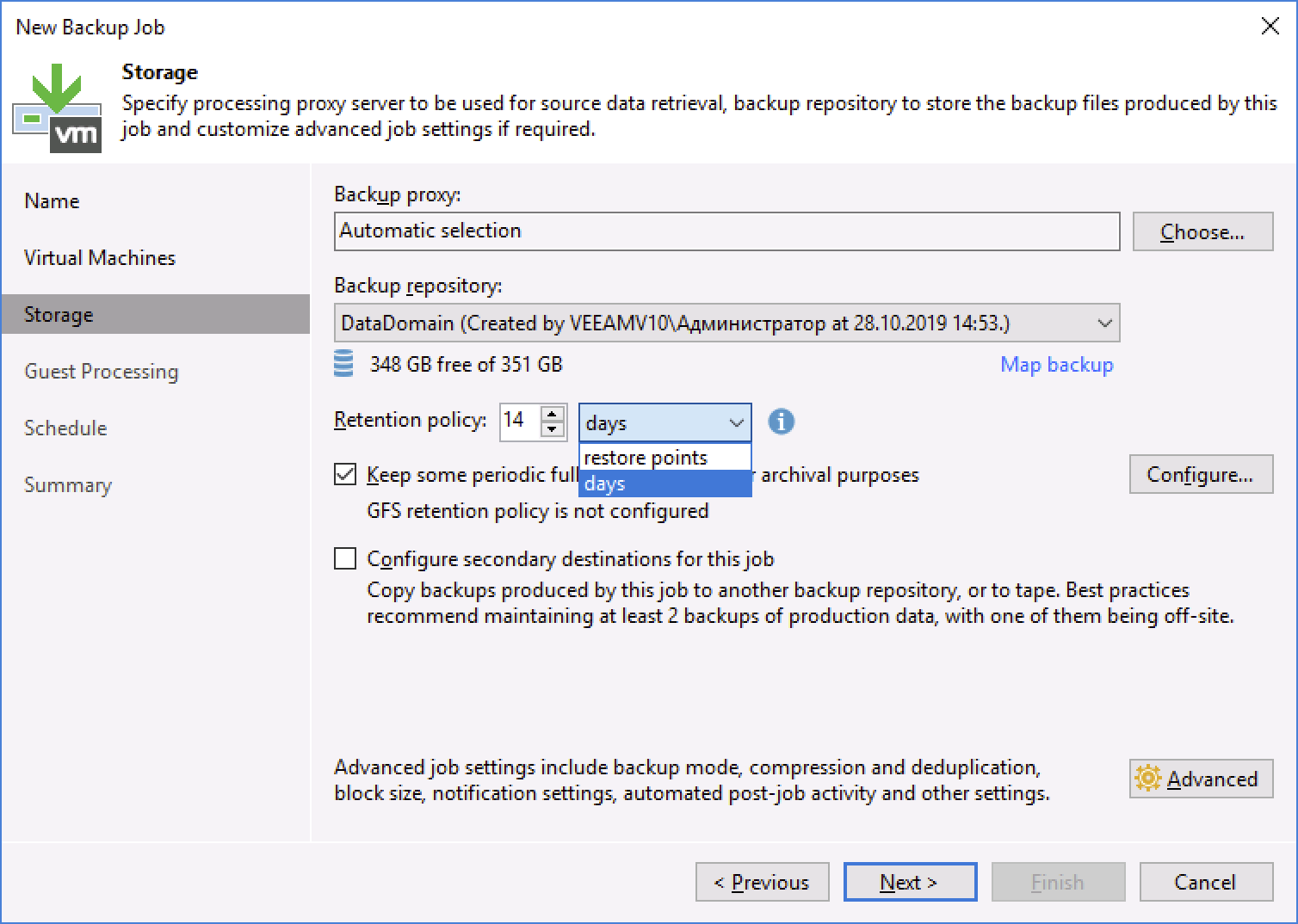
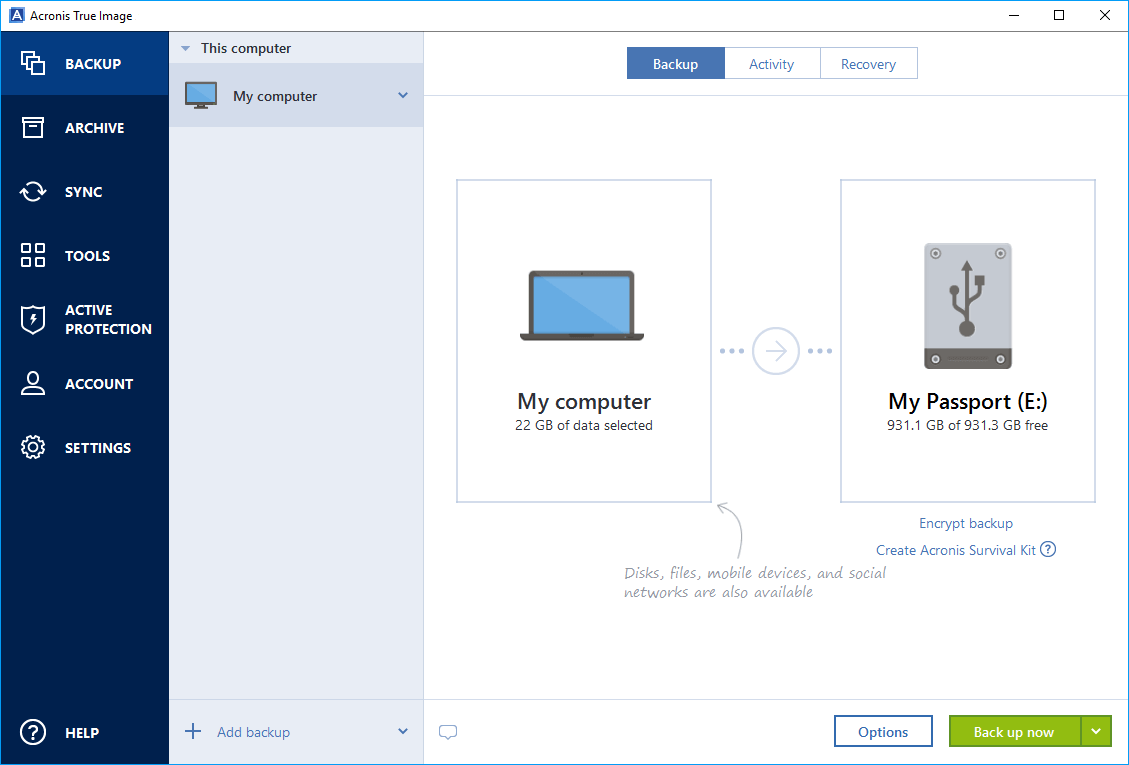
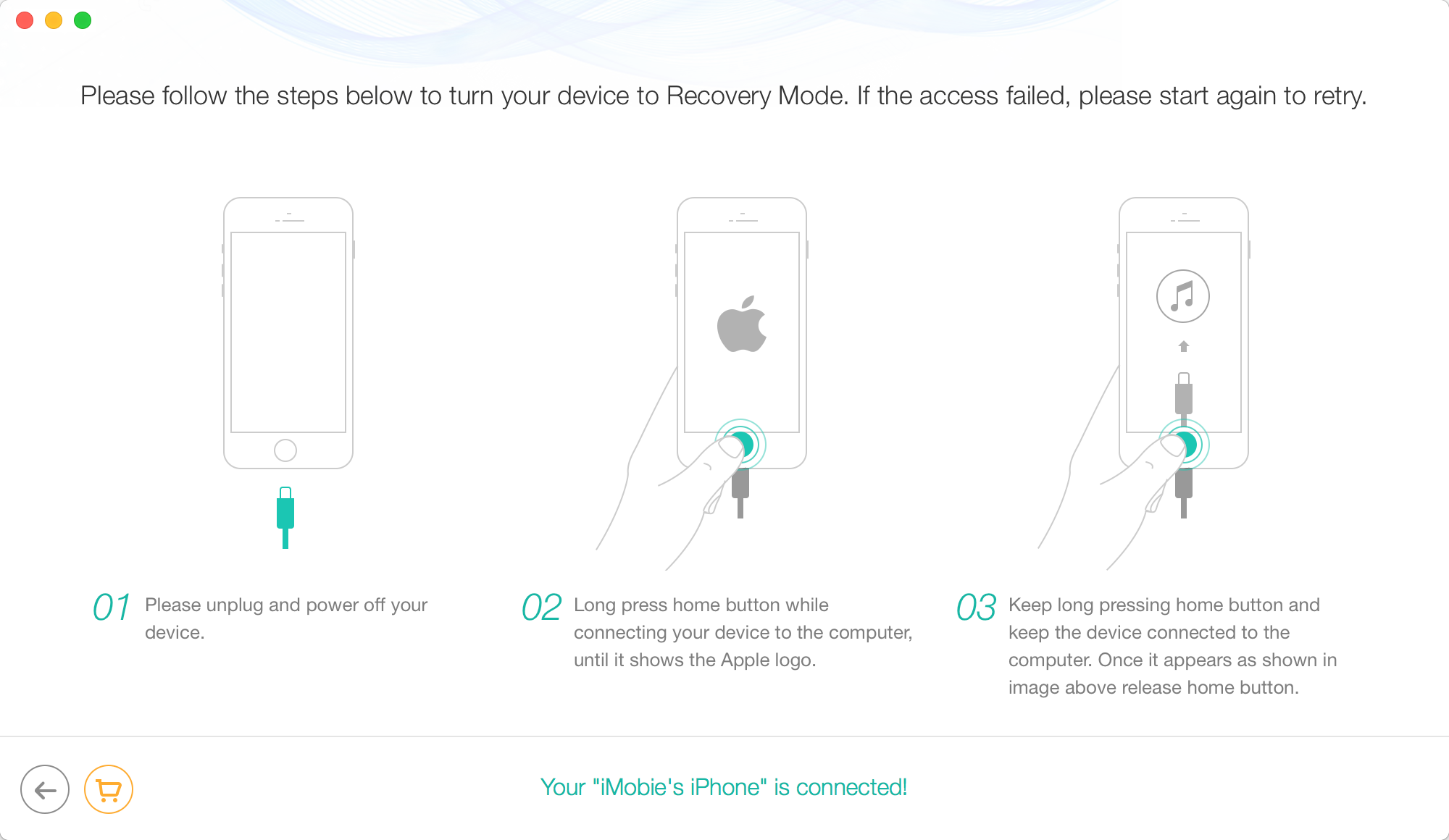
Шаг 3: Восстановление через iCloud
Если вы используете iCloud для резервного копирования вашего iPhone, следуйте этим шагам:
1. Сбросьте настройки вашего устройства, перейдя в раздел "Общие" > "Сбросить" > "Стереть все содержимое и настройки".
2. При настройке вашего iPhone, выберите опцию "Восстановить из iCloud-копии".
3. Войдите в свою учетную запись iCloud и выберите нужную резервную копию для восстановления.
4. Дождитесь завершения процесса восстановления и ваши фотографии появятся на устройстве.

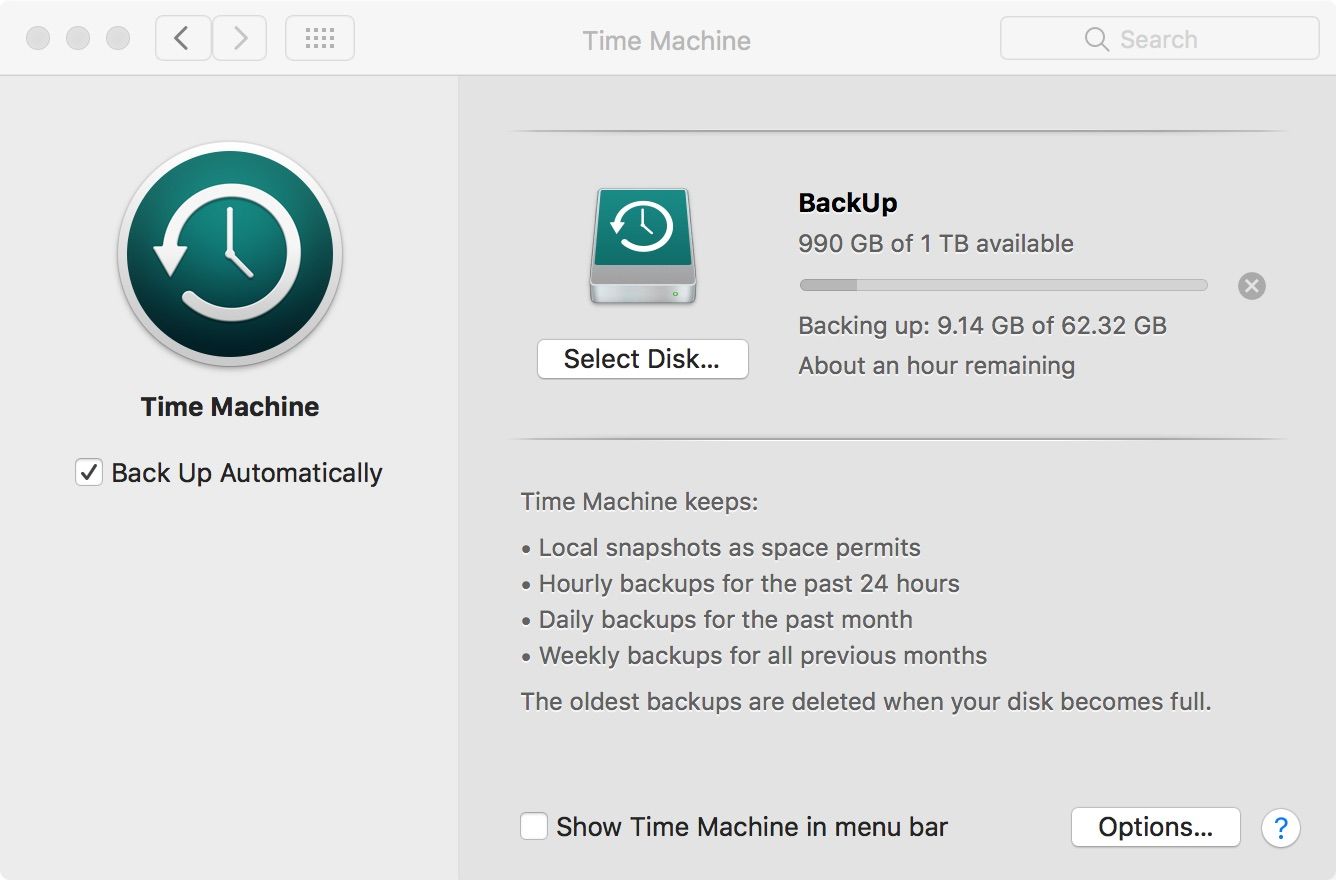

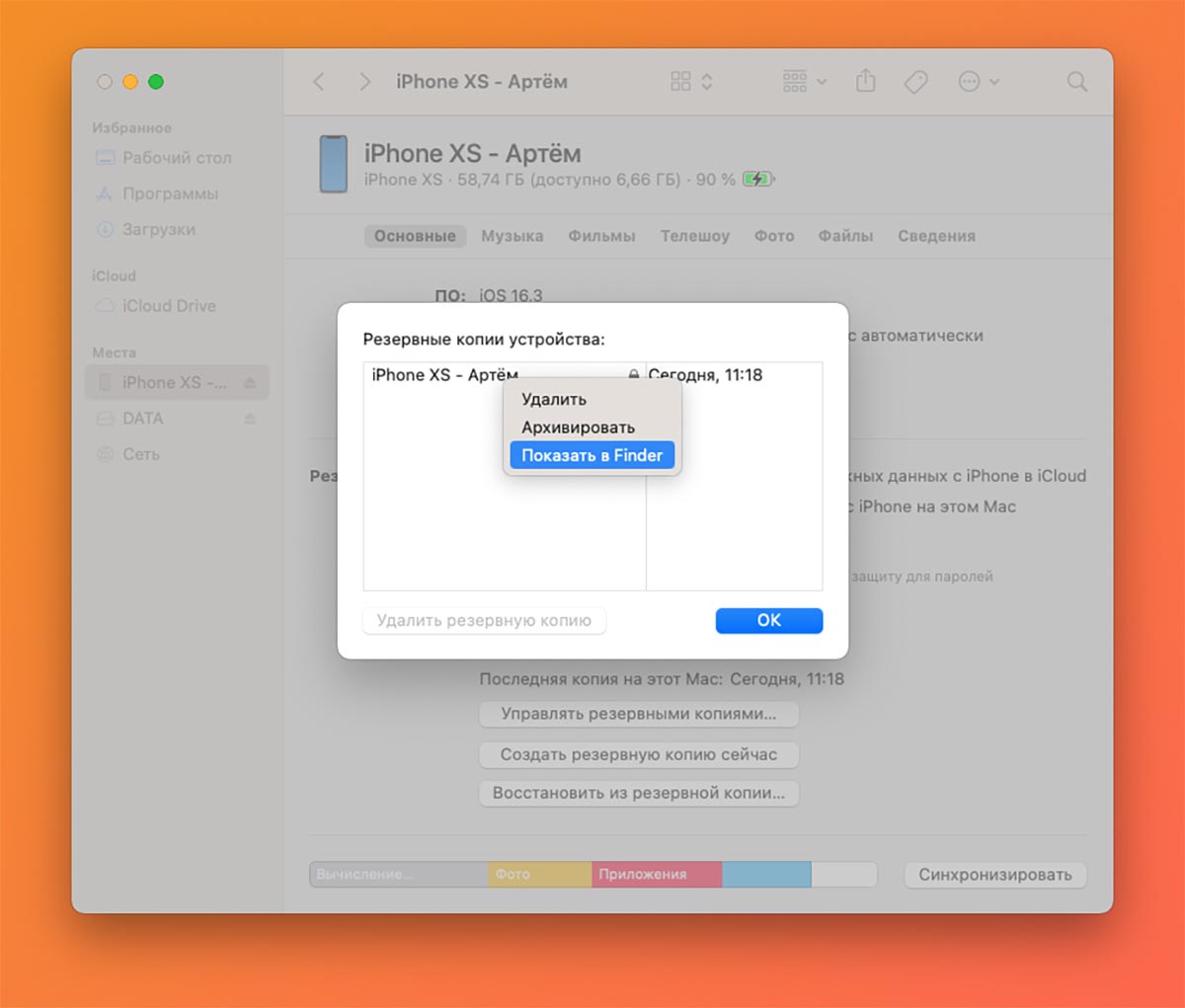
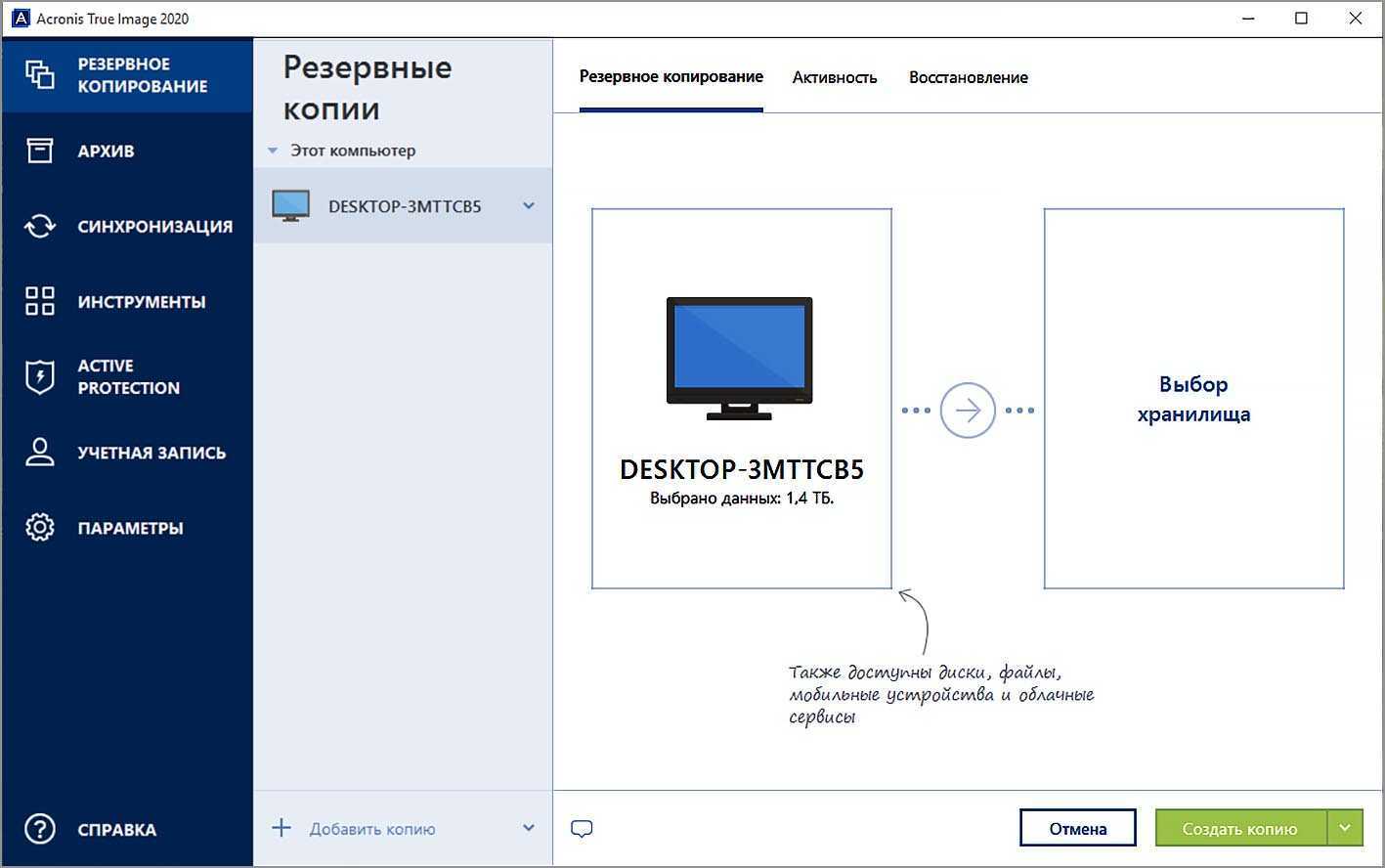
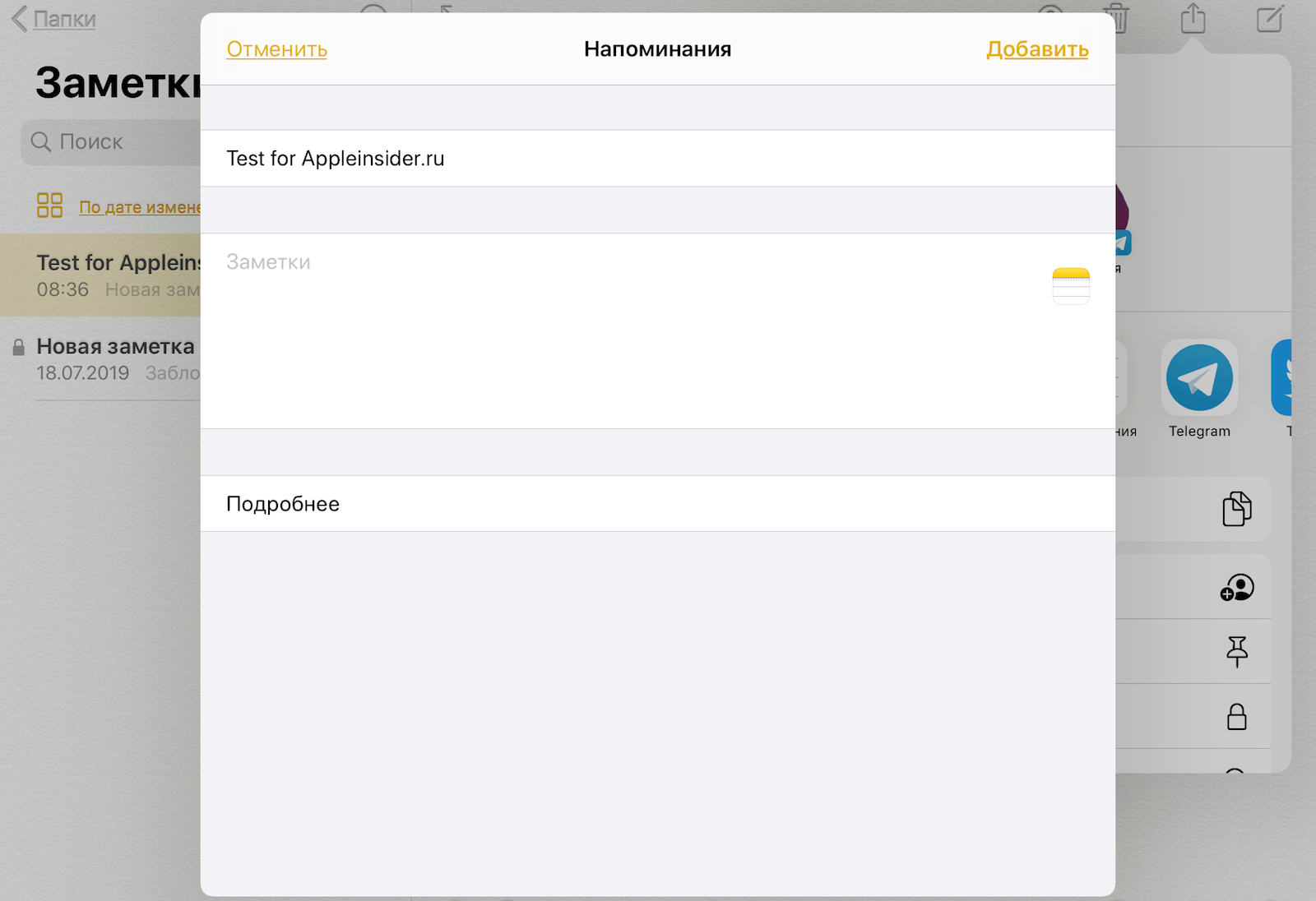


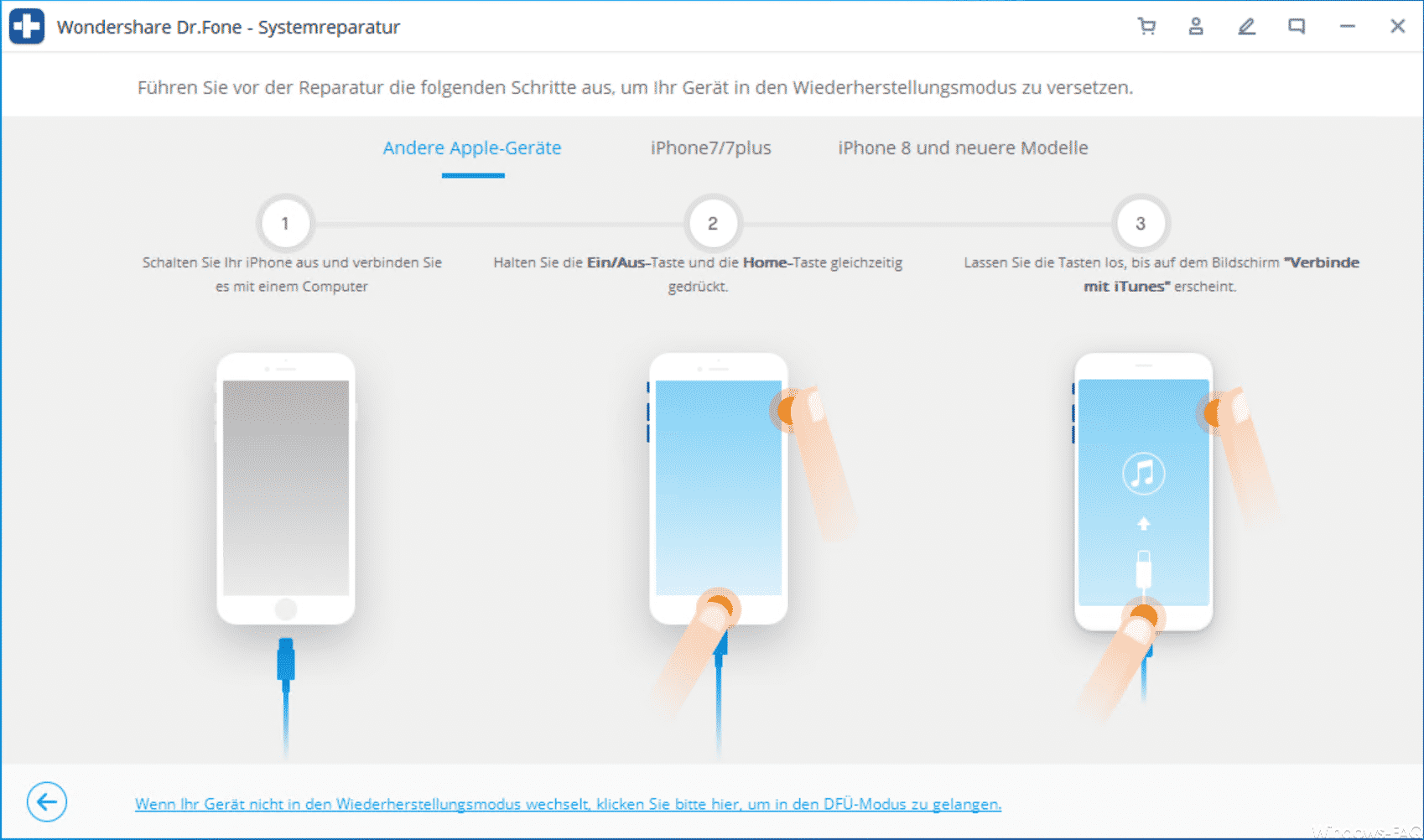
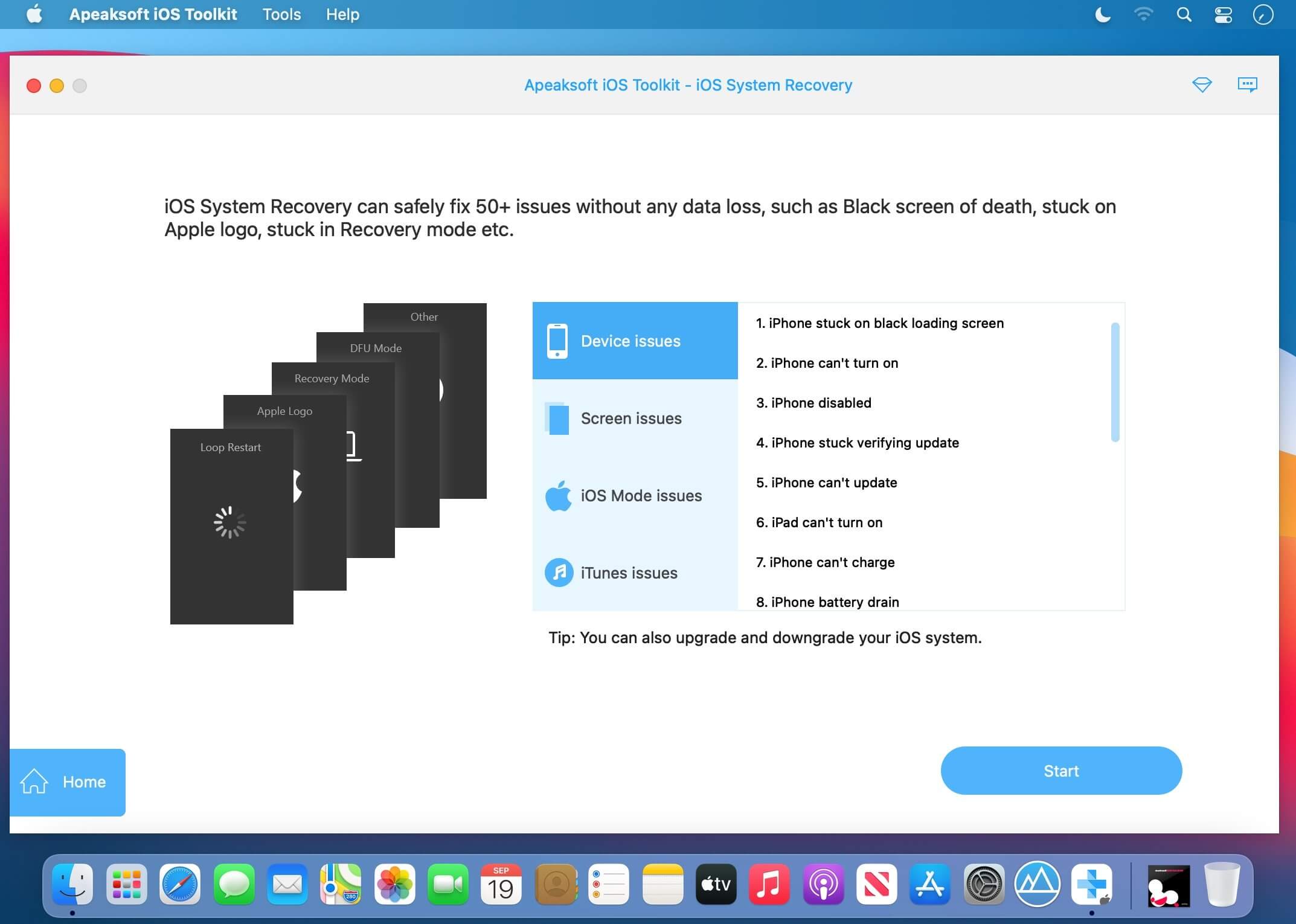
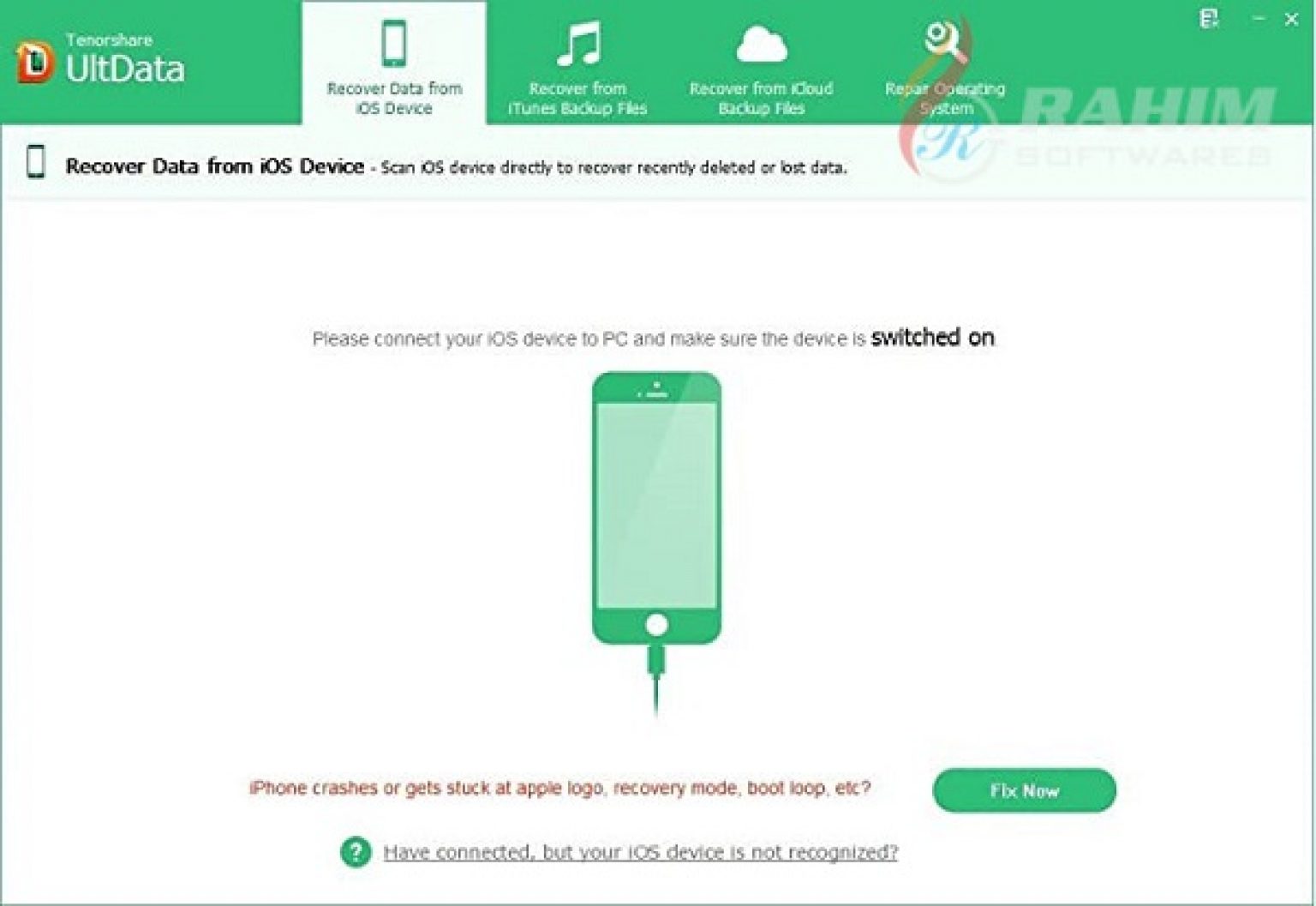

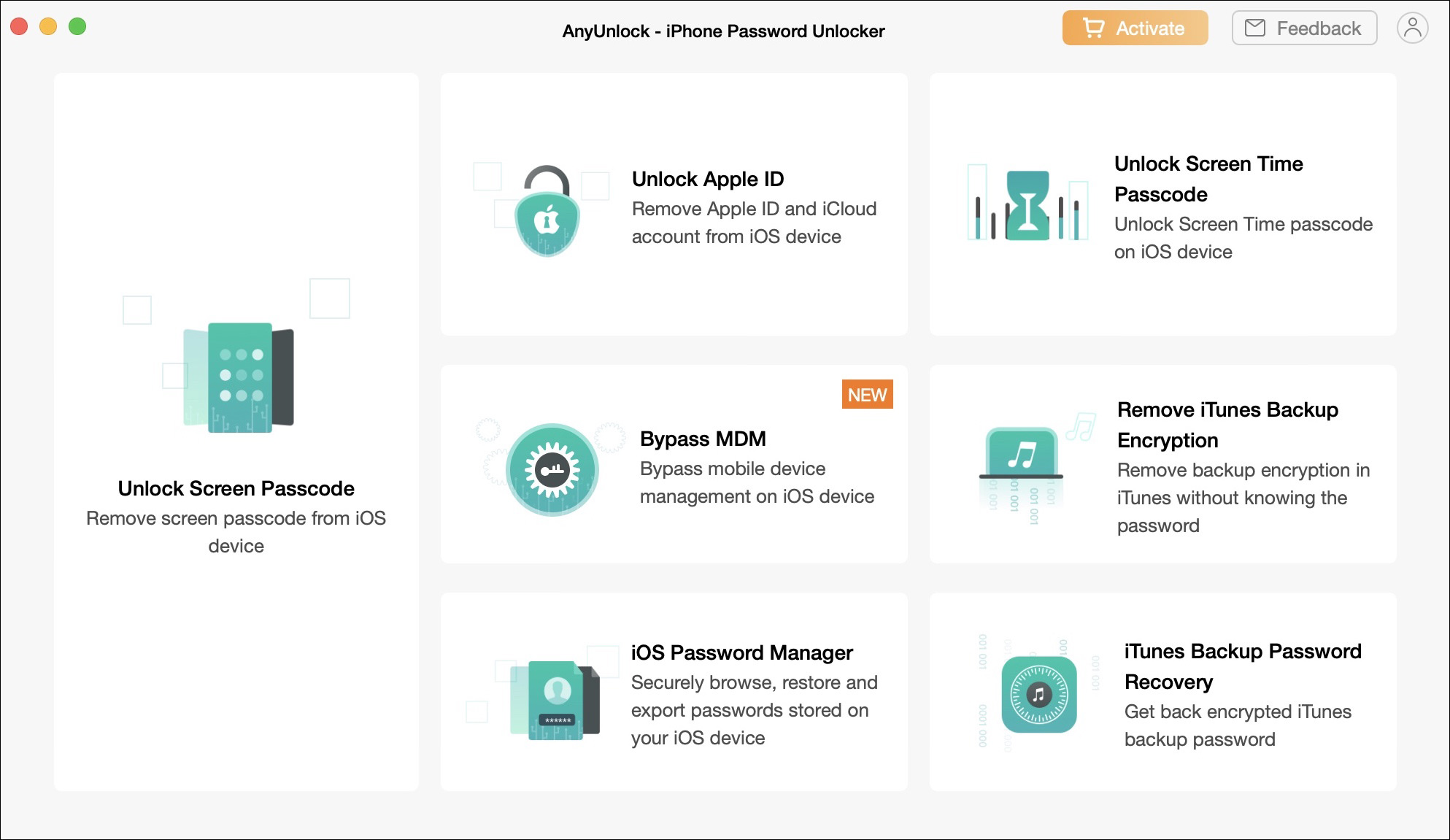
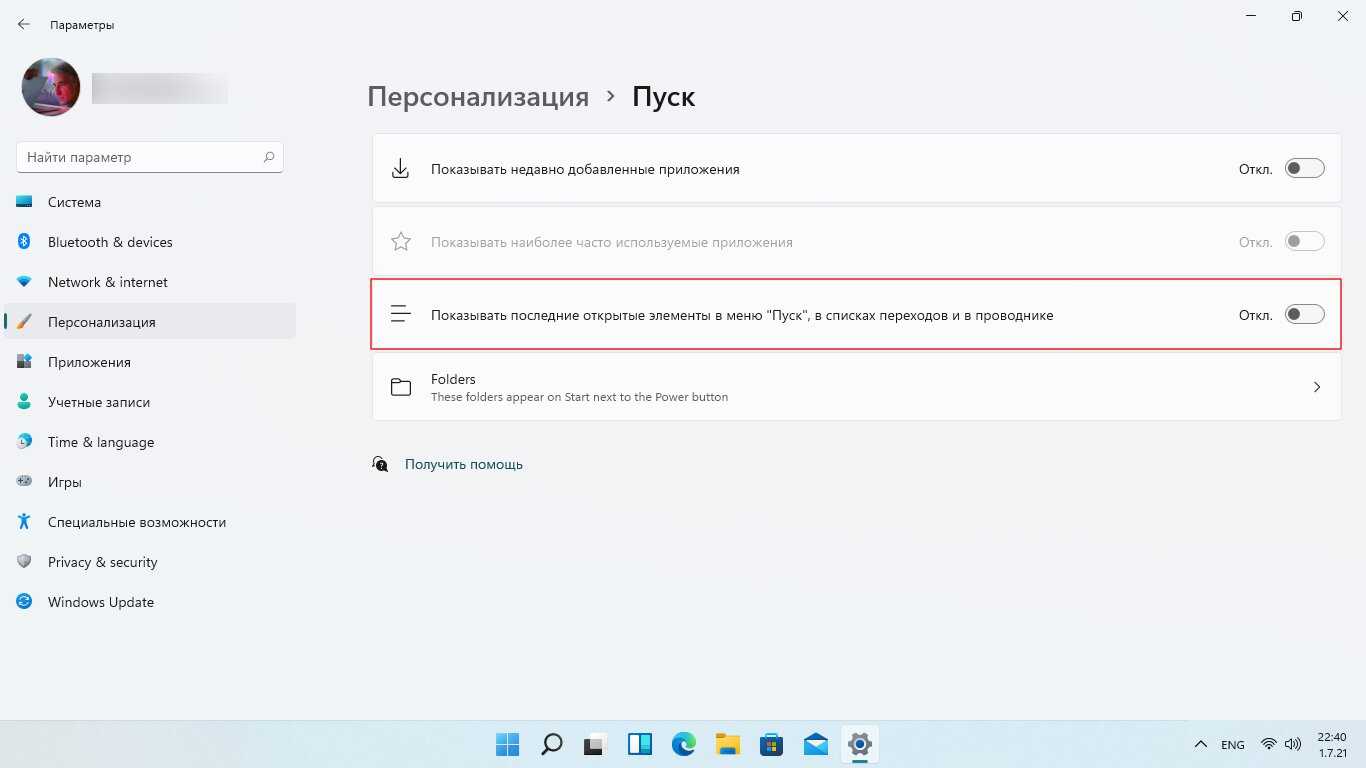
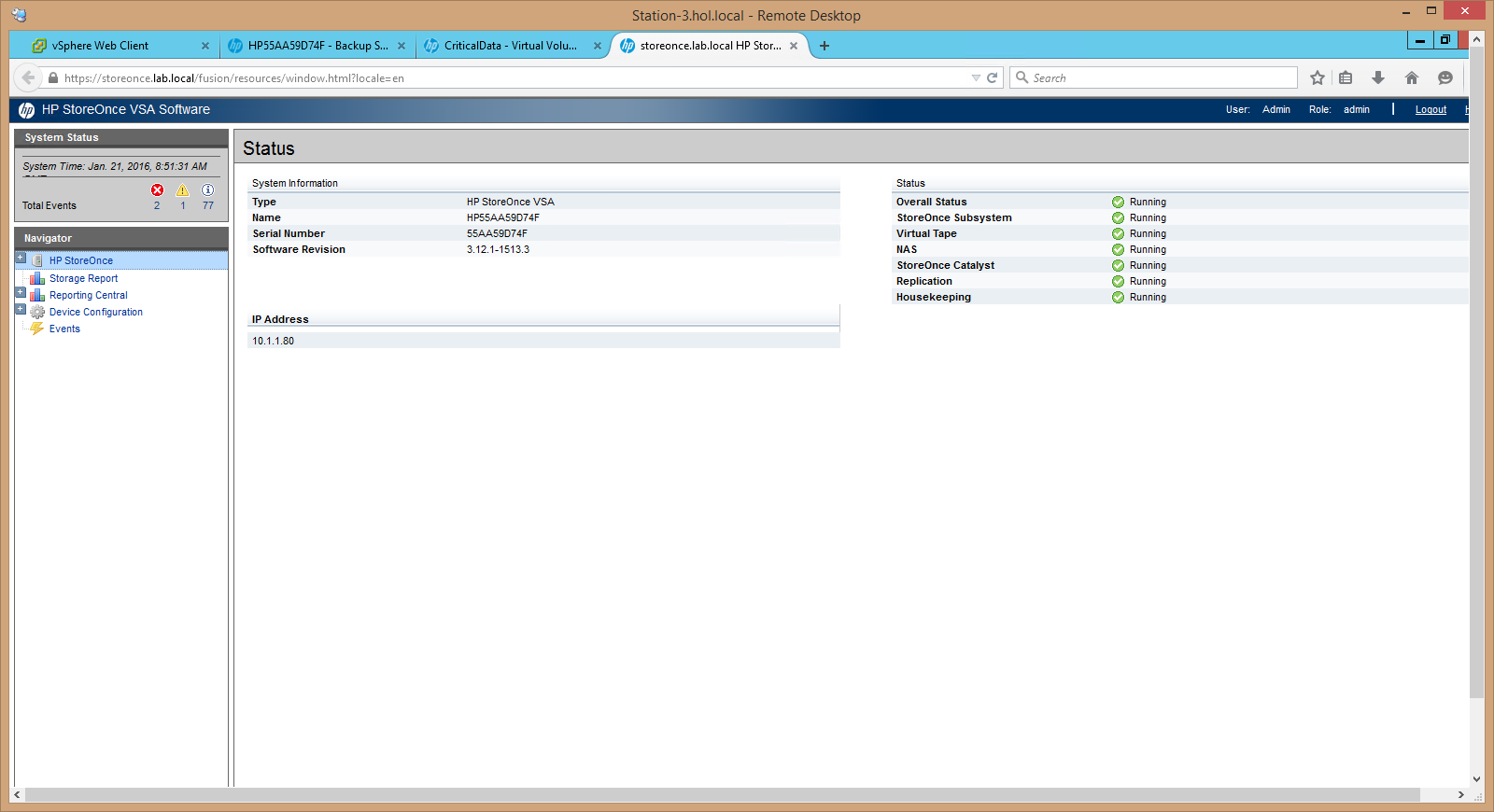


Заключение
Восстановление фото из резервной копии iPhone очень просто, если вы знаете правильные шаги. Проверьте наличие резервной копии, выберите метод восстановления - через iTunes или через iCloud, и восстановите свои потерянные снимки. Не забудьте регулярно создавать резервные копии, чтобы не потерять важные моменты и воспоминания.